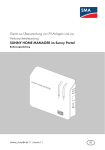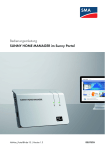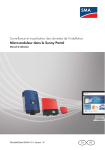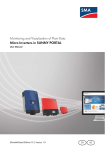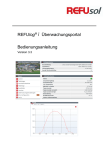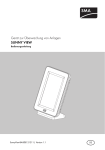Download Modul-Wechselrichter im SUNNY PORTAL
Transcript
Überwachung und Visualisierung von Anlagendaten Modul-Wechselrichter im SUNNY PORTAL Bedienungsanleitung SPortalMGate-BA-de-10 | Version 1.0 DE Rechtliche Bestimmungen SMA Solar Technology AG Rechtliche Bestimmungen Die in diesen Unterlagen enthaltenen Informationen sind Eigentum der SMA Solar Technology AG. Die Veröffentlichung, ganz oder in Teilen, bedarf der schriftlichen Zustimmung der SMA Solar Technology AG. Eine innerbetriebliche Vervielfältigung, die zur Evaluierung des Produktes oder zum sachgemäßen Einsatz bestimmt ist, ist erlaubt und nicht genehmigungspflichtig. SMA Garantie Die aktuellen Garantiebedingungen können Sie im Internet unter www.SMA-Solar.com herunterladen. Warenzeichen Alle Warenzeichen werden anerkannt, auch wenn diese nicht gesondert gekennzeichnet sind. Fehlende Kennzeichnung bedeutet nicht, eine Ware oder ein Zeichen seien frei. Die Bluetooth® Wortmarke und Logos sind eingetragene Warenzeichen der Bluetooth SIG, Inc. und jegliche Verwendung dieser Marken durch die SMA Solar Technology AG erfolgt unter Lizenz. QR Code® ist eine eingetragene Marke der DENSO WAVE INCORPORATED. SMA Solar Technology AG Sonnenallee 1 34266 Niestetal Deutschland Tel. +49 561 9522-0 Fax +49 561 9522-100 www.SMA.de E-Mail: [email protected] © 2004 bis 2013 SMA Solar Technology AG. Alle Rechte vorbehalten. 2 SPortalMGate-BA-de-10 Bedienungsanleitung SMA Solar Technology AG Inhaltsverzeichnis Inhaltsverzeichnis 1 Hinweise zu diesem Dokument. . . . . . . . . . . . . . . . . . . . . . . . . . 7 2 Sunny Portal . . . . . . . . . . . . . . . . . . . . . . . . . . . . . . . . . . . . . . . . . 9 2.1 Bestimmungsgemäße Verwendung . . . . . . . . . . . . . . . . . . . . . . . . . . . 9 2.2 Sunny Multigate. . . . . . . . . . . . . . . . . . . . . . . . . . . . . . . . . . . . . . . . . . 9 2.3 Systemvoraussetzungen. . . . . . . . . . . . . . . . . . . . . . . . . . . . . . . . . . . . 9 3 Erste Schritte . . . . . . . . . . . . . . . . . . . . . . . . . . . . . . . . . . . . . . . . 10 3.1 Sunny Multigate im Sunny Portal registrieren . . . . . . . . . . . . . . . . . . 10 3.2 Im Sunny Portal an- und abmelden . . . . . . . . . . . . . . . . . . . . . . . . . . 14 3.3 Sprache einstellen . . . . . . . . . . . . . . . . . . . . . . . . . . . . . . . . . . . . . . . 14 4 Benutzeroberfläche . . . . . . . . . . . . . . . . . . . . . . . . . . . . . . . . . . 15 4.1 Übersicht über die Benutzeroberfläche . . . . . . . . . . . . . . . . . . . . . . . 15 4.2 Übersicht über Menüs und Seiten . . . . . . . . . . . . . . . . . . . . . . . . . . . 16 4.3 Seite „Meine Modul-Wechselrichter-Anlage“ > Anlagenübersicht . . 19 4.3.1 Bereich Anlagendaten . . . . . . . . . . . . . . . . . . . . . . . . . . . . . . . . . . . 19 4.3.1.1 Übersicht . . . . . . . . . . . . . . . . . . . . . . . . . . . . . . . . . . . . . 19 4.3.1.2 Anlagenstatus . . . . . . . . . . . . . . . . . . . . . . . . . . . . . . . . . 21 4.3.1.3 Status Wechselrichter-Vergleich . . . . . . . . . . . . . . . . . . . 22 4.3.2 Systemübersicht . . . . . . . . . . . . . . . . . . . . . . . . . . . . . . . . . . . . . . . . 23 4.4 Informationen im Anlagensteckbrief . . . . . . . . . . . . . . . . . . . . . . . . . 27 5 Seiteneinstellungen . . . . . . . . . . . . . . . . . . . . . . . . . . . . . . . . . . 28 5.1 Einstellungen an Diagrammen vornehmen. . . . . . . . . . . . . . . . . . . . . 28 5.1.1 Darstellungszeitraum einstellen . . . . . . . . . . . . . . . . . . . . . . . . . . . . 28 5.1.2 Daten eines Diagramms speichern. . . . . . . . . . . . . . . . . . . . . . . . . . 28 5.1.3 Daten eines Diagramms drucken . . . . . . . . . . . . . . . . . . . . . . . . . . . 29 5.1.4 Ansicht vergrößern. . . . . . . . . . . . . . . . . . . . . . . . . . . . . . . . . . . . . . 29 5.2 Anlagenliste sortieren . . . . . . . . . . . . . . . . . . . . . . . . . . . . . . . . . . . . 29 5.3 Einstellmöglichkeiten der Seite Wechselrichter . . . . . . . . . . . . . . . . . 30 5.4 Veröffentlichung von Sunny Portal-Seiten. . . . . . . . . . . . . . . . . . . . . . 31 5.4.1 Seiten zum Veröffentlichen. . . . . . . . . . . . . . . . . . . . . . . . . . . . . . . . 31 Bedienungsanleitung SPortalMGate-BA-de-10 3 Inhaltsverzeichnis SMA Solar Technology AG 5.4.2 Seite zur Ansicht im Sunny Portal freigeben. . . . . . . . . . . . . . . . . . . 31 5.4.3 Seite im Internet präsentieren. . . . . . . . . . . . . . . . . . . . . . . . . . . . . . 32 6 Anlagenüberwachung. . . . . . . . . . . . . . . . . . . . . . . . . . . . . . . . 33 6.1 Möglichkeiten der Anlagenüberwachung . . . . . . . . . . . . . . . . . . . . . 33 6.2 Anlagenlogbuch . . . . . . . . . . . . . . . . . . . . . . . . . . . . . . . . . . . . . . . . 34 6.2.1 Meldungen aufrufen und filtern . . . . . . . . . . . . . . . . . . . . . . . . . . . . 34 6.2.2 Meldungen bestätigen . . . . . . . . . . . . . . . . . . . . . . . . . . . . . . . . . . . 36 6.3 Reporte . . . . . . . . . . . . . . . . . . . . . . . . . . . . . . . . . . . . . . . . . . . . . . . 37 6.3.1 Übersicht über die Reporte . . . . . . . . . . . . . . . . . . . . . . . . . . . . . . . 37 6.3.2 Info-Reporte einstellen . . . . . . . . . . . . . . . . . . . . . . . . . . . . . . . . . . . 37 6.3.3 Ereignis-Reporte einstellen . . . . . . . . . . . . . . . . . . . . . . . . . . . . . . . . 38 6.3.4 Report nachträglich erstellen . . . . . . . . . . . . . . . . . . . . . . . . . . . . . . 39 6.4 Übersicht über die Seite Anlagenüberwachung . . . . . . . . . . . . . . . . 40 6.5 Kommunikationsüberwachung einstellen . . . . . . . . . . . . . . . . . . . . . . 41 6.6 Wechselrichter-Vergleich einstellen . . . . . . . . . . . . . . . . . . . . . . . . . . 42 7 Anlageneinstellungen . . . . . . . . . . . . . . . . . . . . . . . . . . . . . . . . 43 7.1 Teilanlagen konfigurieren . . . . . . . . . . . . . . . . . . . . . . . . . . . . . . . . . 43 7.2 Layout Assistant . . . . . . . . . . . . . . . . . . . . . . . . . . . . . . . . . . . . . . . . . 43 7.2.1 Benutzeroberfläche . . . . . . . . . . . . . . . . . . . . . . . . . . . . . . . . . . . . . 44 7.2.2 Anlagen-Layout erstellen . . . . . . . . . . . . . . . . . . . . . . . . . . . . . . . . . 45 7.3 7.4 7.5 7.6 7.7 7.8 7.9 7.10 7.11 7.12 4 Anlagendaten ändern . . . . . . . . . . . . . . . . . . . . . . . . . . . . . . . . . . . . Anlagenname ändern . . . . . . . . . . . . . . . . . . . . . . . . . . . . . . . . . . . . Beschreibung der Anlage ändern . . . . . . . . . . . . . . . . . . . . . . . . . . . Betreiberdaten ändern. . . . . . . . . . . . . . . . . . . . . . . . . . . . . . . . . . . . Anlagenbild ändern/löschen. . . . . . . . . . . . . . . . . . . . . . . . . . . . . . . Einspeisevergütung eingeben . . . . . . . . . . . . . . . . . . . . . . . . . . . . . . CO2-Vermeidung eingeben . . . . . . . . . . . . . . . . . . . . . . . . . . . . . . . . Erwarteten Jahresertrag errechnen lassen . . . . . . . . . . . . . . . . . . . . . Monatsverteilung des erwarteten Jahresertrags einstellen. . . . . . . . . Datenfreigabe bearbeiten . . . . . . . . . . . . . . . . . . . . . . . . . . . . . . . . . SPortalMGate-BA-de-10 48 48 49 49 50 52 52 53 54 55 Bedienungsanleitung SMA Solar Technology AG Inhaltsverzeichnis 8 Geräteeinstellungen. . . . . . . . . . . . . . . . . . . . . . . . . . . . . . . . . . 56 8.1 8.2 8.3 8.4 8.5 8.6 Seite Geräteübersicht filtern. . . . . . . . . . . . . . . . . . . . . . . . . . . . . . . . Eigenschaften eines Geräts aufrufen . . . . . . . . . . . . . . . . . . . . . . . . . Parameter eines Geräts aufrufen . . . . . . . . . . . . . . . . . . . . . . . . . . . . Außenleiter eingeben . . . . . . . . . . . . . . . . . . . . . . . . . . . . . . . . . . . . Gerätename ändern . . . . . . . . . . . . . . . . . . . . . . . . . . . . . . . . . . . . . Beschreibung eines Geräts ändern . . . . . . . . . . . . . . . . . . . . . . . . . . 56 57 57 58 58 59 9 Anlagenverwaltung . . . . . . . . . . . . . . . . . . . . . . . . . . . . . . . . . . 60 9.1 9.2 9.3 9.4 9.5 9.6 9.7 Sunny Multigate hinzufügen . . . . . . . . . . . . . . . . . . . . . . . . . . . . . . . Wechselrichter hinzufügen . . . . . . . . . . . . . . . . . . . . . . . . . . . . . . . . Sunny Multigate austauschen . . . . . . . . . . . . . . . . . . . . . . . . . . . . . . Wechselrichter austauschen . . . . . . . . . . . . . . . . . . . . . . . . . . . . . . . Gerät deaktivieren/aktivieren . . . . . . . . . . . . . . . . . . . . . . . . . . . . . . Gerät löschen . . . . . . . . . . . . . . . . . . . . . . . . . . . . . . . . . . . . . . . . . . Sunny Portal-Anlage löschen . . . . . . . . . . . . . . . . . . . . . . . . . . . . . . . 60 61 62 63 64 64 65 10 Benutzerverwaltung . . . . . . . . . . . . . . . . . . . . . . . . . . . . . . . . . 66 10.1 10.2 10.3 10.4 10.5 Benutzerrollen und Benutzerrechte . . . . . . . . . . . . . . . . . . . . . . . . . . Neuen Benutzer anlegen. . . . . . . . . . . . . . . . . . . . . . . . . . . . . . . . . . Benutzer löschen . . . . . . . . . . . . . . . . . . . . . . . . . . . . . . . . . . . . . . . . Benutzerrechte ändern. . . . . . . . . . . . . . . . . . . . . . . . . . . . . . . . . . . . Benutzerinformationen ändern. . . . . . . . . . . . . . . . . . . . . . . . . . . . . . 66 68 68 69 69 11 Passwörter . . . . . . . . . . . . . . . . . . . . . . . . . . . . . . . . . . . . . . . . . 70 11.1 Sichere Passwörter wählen . . . . . . . . . . . . . . . . . . . . . . . . . . . . . . . . 70 11.2 Benötigte Passwörter . . . . . . . . . . . . . . . . . . . . . . . . . . . . . . . . . . . . . 70 11.2.1 Sunny Portal-Passwort . . . . . . . . . . . . . . . . . . . . . . . . . . . . . . . . . . . 70 11.2.2 Anlagenpasswort . . . . . . . . . . . . . . . . . . . . . . . . . . . . . . . . . . . . . . . 70 11.3 Passwörter ändern . . . . . . . . . . . . . . . . . . . . . . . . . . . . . . . . . . . . . . . 71 11.3.1 Sunny Portal-Passwort ändern . . . . . . . . . . . . . . . . . . . . . . . . . . . . . 71 11.3.2 Anlagenpasswort ändern. . . . . . . . . . . . . . . . . . . . . . . . . . . . . . . . . 72 11.4 Sunny Portal-Passwort vergessen . . . . . . . . . . . . . . . . . . . . . . . . . . . . 73 Bedienungsanleitung SPortalMGate-BA-de-10 5 Inhaltsverzeichnis SMA Solar Technology AG 11.5 Anlagenpasswort vergessen . . . . . . . . . . . . . . . . . . . . . . . . . . . . . . . 73 12 Glossar . . . . . . . . . . . . . . . . . . . . . . . . . . . . . . . . . . . . . . . . . . . . 74 13 Kontakt . . . . . . . . . . . . . . . . . . . . . . . . . . . . . . . . . . . . . . . . . . . . 77 6 SPortalMGate-BA-de-10 Bedienungsanleitung SMA Solar Technology AG 1 Hinweise zu diesem Dokument 1 Hinweise zu diesem Dokument Gültigkeitsbereich Dieses Dokument gilt für Anlagen im Sunny Portal, die aus Modul-Wechselrichtern und dem Sunny Multigate bestehen. Zielgruppe Dieses Dokument ist für die Endanwender. Weiterführende Informationen Links zu weiterführenden Informationen finden Sie unter www.SMA-Solar.com: Dokumententitel Dokumentenart CO2-Faktor Technische Information Symbole Symbol (&'")3 8"3/6/( 7034*$)5 "$)56/( Erklärung Warnhinweis, dessen Nichtbeachtung unmittelbar zum Tod oder zu schwerer Verletzung führt Warnhinweis, dessen Nichtbeachtung zum Tod oder zu schwerer Verletzung führen kann Warnhinweis, dessen Nichtbeachtung zu einer leichten oder mittleren Verletzung führen kann Warnhinweis, dessen Nichtbeachtung zu Sachschäden führen kann Information, die für ein bestimmtes Thema oder Ziel wichtig, aber nicht sicherheitsrelevant ist ☐ Voraussetzung, die für ein bestimmtes Ziel gegeben sein muss ☑ Erwünschtes Ergebnis ✖ Möglicherweise auftretendes Problem Bedienungsanleitung SPortalMGate-BA-de-10 7 1 Hinweise zu diesem Dokument SMA Solar Technology AG Auszeichnungen Auszeichnung fett Verwendung Beispiel • Im Feld Energie ist der Wert ablesbar. • Display-Texte • Elemente auf einer Benutzeroberfläche • Einstellungen wählen. • Im Feld Minuten den Wert 10 eingeben. • Anschlüsse • Elemente, die Sie auswählen sollen • Elemente, die Sie eingeben sollen > • Verbindet mehrere Elemente, die Sie auswählen sollen • Einstellungen > Datum wählen. [Schaltfläche/Taste] • Schaltfläche oder Taste, die Sie wählen oder drücken sollen • [Weiter] wählen. Nomenklatur Vollständige Benennung Benennung in diesem Dokument Modul-Wechselrichter Wechselrichter PV-Anlage Anlage SMA Solar Technology AG SMA Die Bezeichnung „Meine Modul-Wechselrichter-Anlage“ wird als Platzhalter verwendet für den Namen, den Sie Ihrer Modul-Wechselrichter-Anlage im Sunny Portal gegeben haben. Abkürzungen 8 Abkürzung Benennung Erklärung DHCP Dynamic Host Configuration Protocol Dynamische Zuweisung von IP-Adressen IP Internet Protocol Internetprotokoll PIC Product Identification Code Identifizierungsschlüssel für die Registrierung von Geräten im Sunny Portal PV Photovoltaik - RID Registration Identifier Registrierungsschlüssel für die Registrierung von Geräten im Sunny Portal SPortalMGate-BA-de-10 Bedienungsanleitung SMA Solar Technology AG 2 Sunny Portal 2 Sunny Portal 2.1 Bestimmungsgemäße Verwendung Das Sunny Portal ist ein Internetportal zur Überwachung von Anlagen sowie zur Visualisierung und Präsentation von Anlagendaten. Für die Nutzung des Sunny Portal ist ein SMA Produkt nötig, das die Daten Ihrer Anlage erfassen und an das Sunny Portal senden kann (siehe Kapitel 2.3 „Systemvoraussetzungen“, Seite 9). Je nachdem, welches SMA Produkt die Daten an das Sunny Portal sendet, stehen unterschiedliche Funktionen im Sunny Portal zur Verfügung. 2.2 Sunny Multigate Das Sunny Multigate ist eine Kommunikationsbox und der elektrische Anschlusspunkt einer Anlage mit maximal 12 Modul-Wechselrichtern an das öffentliche Stromnetz. Das Sunny Portal fragt über das Sunny Multigate die Wechselrichter-Daten ab. 2.3 Systemvoraussetzungen ☐ Es muss ein Computer mit Internetzugang vorhanden sein. ☐ Auf dem Computer muss ein Internetbrowser installiert sein. ☐ Im Internetbrowser muss JavaScript aktiviert sein. Benötigte SMA Produkte: Für die Nutzung des Sunny Portal für Anlagen mit Modul-Wechselrichtern benötigen Sie folgende SMA Produkte: • Wechselrichter des Typs Sunny Boy (SB): – SB 240-10 • Multigate-10 (Sunny Multigate) Unterstützte Internetbrowser: Eine Auflistung der unterstützten Internetbrowser finden Sie in den Technischen Daten auf der Sunny Portal Produktseite www.sma.de/sunny-portal. Empfohlene Bildschirmauflösung: • Mindestens 1.024 x 768 Pixel Bedienungsanleitung SPortalMGate-BA-de-10 9 3 Erste Schritte SMA Solar Technology AG 3 Erste Schritte 3.1 Sunny Multigate im Sunny Portal registrieren Voraussetzungen: ☐ Die PV-Anlage muss in Betrieb genommen sein. ☐ Die PIC und die RID aller Sunny Multigate müssen vorhanden sein (siehe Typenschild oder mitgelieferter Aufkleber des Sunny Multigate). Vorgehen: • Anlagen-Setup-Assistent im Sunny Portal starten • Als neuer Benutzer im Sunny Portal registrieren oder Als bestehender Benutzer am Sunny Portal anmelden • Geräte im Sunny Portal identifizieren • Teilanlagen konfigurieren Anlagen-Setup-Assistent im Sunny Portal starten Der Anlagen-Setup-Assistent führt Sie Schritt für Schritt durch die Benutzerregistrierung und die Registrierung Ihrer Anlage im Sunny Portal. 1. www.SunnyPortal.com aufrufen. 2. [Anlagen-Setup-Assistent] wählen. ☑ Der Anlagen-Setup-Assistent öffnet sich. 3. [Weiter] wählen. ☑ Die Seite Benutzerregistrierung öffnet sich. 10 SPortalMGate-BA-de-10 Bedienungsanleitung SMA Solar Technology AG 3 Erste Schritte Als neuer Benutzer im Sunny Portal registrieren 1. Die Option Ich bin neu hier aktivieren und [Weiter] wählen. 2. Die Daten für die Registrierung eingeben. 3. [Weiter] wählen. ☑ Nach einigen Minuten erhalten Sie eine E-Mail mit einem Hyperlink und Ihren Zugangsdaten für das Sunny Portal. ✖ Sie haben keine E-Mail vom Sunny Portal erhalten? Möglicherweise wurde die E-Mail automatisch in einen Ordner für Junk-E-Mails verschoben. • Prüfen, ob die E-Mail in einen Ordner für Junk-E-Mails verschoben wurde. Möglicherweise haben Sie eine andere E-Mail-Adresse eingegeben. • Prüfen, ob die E-Mail an die andere E-Mail-Adresse geschickt wurde. • Wenn die andere E-Mail-Adresse eine fremde E-Mail-Adresse ist, den Anlagen-Setup-Assistenten erneut starten und erneut als neuer Benutzer registrieren. 4. Innerhalb von 24 Stunden dem Hyperlink in der Bestätigungs-E-Mail folgen. ☑ Das Sunny Portal bestätigt in einem Fenster, dass Sie sich erfolgreich registriert haben. 5. [Weiter] wählen. ☑ Die Seite Anlage wählen öffnet sich. Als bestehender Benutzer am Sunny Portal anmelden Zu Ihrer bestehenden Anlage im Sunny Portal wird eine zusätzliche Anlage erstellt -- Ihre Modul-Wechselrichter-Anlage. Voraussetzung: ☐ Sie müssen bereits im Sunny Portal registriert sein. Vorgehen: 1. Die Option Ich bin bereits im Sunny Portal registriert aktivieren. 2. In die Felder E-Mail-Adresse und Passwort die E-Mail-Adresse und das Sunny Portal-Passwort eingeben. 3. [Weiter] wählen. ☑ Die Seite Anlage wählen öffnet sich. Bedienungsanleitung SPortalMGate-BA-de-10 11 3 Erste Schritte SMA Solar Technology AG Geräte im Sunny Portal identifizieren 1. Die Option Neue Anlage erstellen wählen und im Feld Anlagenname einen Anlagennamen eingeben (z. B. Meine Modul-Wechselrichter-Anlage). 2. Im Feld Anlagenpasswort das Anlagenpasswort der Benutzerrolle Installateur Ihrer Anlage eingeben. Wenn Sie das Anlagenpasswort der Benutzerrolle Installateur noch nicht geändert haben, ist das Standard-Anlagenpasswort 1111 eingestellt. In diesem Fall müssen Sie jetzt ein neues Anlagenpasswort vergeben. 3. Im Feld Passwort Wiederholung das Anlagenpasswort erneut eingeben. 4. [Weiter] wählen. ☑ Die Seite Geräte wählen öffnet sich. 5. In die Felder PIC und RID den PIC und den RID eines Sunny Multigate eingeben. 6. [Identifizieren] wählen. ☑ Der Anlagen-Setup-Assistent übernimmt die eingegebenen Daten und listet sie auf. 7. Um bis zu 3 weitere Sunny Multigate zu wählen, den PIC und RID eines weiteren Sunny Multigate eingeben und [Identifizieren] wählen. Dabei bilden maximal 4 Sunny Multigate eine Modul-Wechselrichter-Anlage. Wenn Sie weitere Sunny Multigate registrieren wollen, müssen Sie nach Abschluss der Registrierung eine weitere Modul-Wechselrichter-Anlage erstellen. 8. [Weiter] wählen. ☑ Die Seite Modul-Wechselrichter-Erkennung öffnet sich und die Anzahl der gefundenen Modul-Wechselrichter wird unter dem Sunny Multigate angezeigt. 9. Um die Seriennummern der gefundenen Modul-Wechselrichter anzuzeigen, auf die Anzahl der gefundenen Modul-Wechselrichter klicken. 10. [Weiter] wählen. ☑ Die Seite Teilanlagen konfigurieren öffnet sich. Teilanlagen konfigurieren Wenn in Ihrer Anlage unterschiedliche Modultypen verbaut sind, die PV-Module von unterschiedlichen Herstellern sind oder unterschiedliche Azimut- oder Neigungswinkel haben, müssen Sie PV-Module mit gleichen Eigenschaften zu Gruppen zusammenfassen. Die Gruppen werden im Sunny Portal als „Teilanlagen“ bezeichnet. Wenn alle PV-Module Ihrer Anlage die gleichen Eigenschaften haben, können Sie die PV-Module zu 1 Gruppe zusammenfassen. Ihre Anlage besteht dann aus 1 Teilanlage. Voraussetzung: ☐ Die Seriennummern der Wechselrichter müssen vorhanden sein und folgende Daten des jeweils angeschlossenen PV-Moduls: Hersteller, Typ, Neigungs- und Azimutwinkel (Ausrichtung). 12 SPortalMGate-BA-de-10 Bedienungsanleitung SMA Solar Technology AG 3 Erste Schritte Vorgehen: 1. Im Feld Name einen Namen für die Teilanlage eingeben (z. B. „Garage“ oder „Süddach“). 2. In der Dropdown-Liste Hersteller den Hersteller Ihrer PV-Module wählen und in der Dropdown-Liste PV-Modul den Modultyp wählen. Wenn der Hersteller Ihrer PV-Module nicht aufgeführt ist, [Unbekanntes PV-Modul] wählen und im Feld Modulleistung die Leistung des PV-Moduls eingeben. 3. Im Feld Neigung die Neigung der PV-Module eingeben. 4. Im Feld Ausrichtung die Ausrichtung (Azimutwinkel) der PV-Module eingeben. 5. Im Bereich Verfügbare Wechselrichter alle Wechselrichter wählen, an denen PV-Module mit gleichen Eigenschaften angeschlossen sind. 6. [<<] wählen. ☑ Die gewählten Wechselrichter werden in den Bereich Zugeordnete Wechselrichter verschoben. Die gewählten Wechselrichter bilden eine Teilanlage und stehen nicht mehr im Bereich Verfügbare Wechselrichter zur Verfügung. 7. Um Wechselrichter aus dem Bereich Zugeordnete Wechselrichter wieder in den Bereich Verfügbare Wechselrichter zu verschieben, die gewünschten Wechselrichter wählen und [>>] wählen. 8. [Übernehmen] wählen. ☑ Die Teilanlage aus den gewählten Wechselrichtern wird angelegt. 9. Um eine angelegte Teilanlage zu ändern, [Bearbeiten] wählen und die gewünschten Einstellungen ändern. 10. Um eine angelegte Teilanlage zu löschen, [Löschen] wählen. 11. Um weitere Teilanlagen anzulegen, [+ Hinzufügen] wählen und die Schritte 1 bis 8 wiederholen, bis alle Wechselrichter zugeordnet sind. 12. [Weiter] wählen. ☑ Die Seite Erweiterte Anlageneigenschaften öffnet sich. 13. Die Anlageneigenschaften eingeben und [Weiter] wählen. ☑ Sunny Portal zeigt eine Zusammenfassung Ihrer eingegebenen Daten an. 14. [Fertigstellen] wählen. ☑ Das Sunny Portal legt Ihre Anlage an und bestätigt anschließend, dass Ihre Anlage erfolgreich angelegt wurde. 15. Um Ihre Anlage aufzurufen, [Zur Anlage] wählen. Bedienungsanleitung SPortalMGate-BA-de-10 13 3 Erste Schritte SMA Solar Technology AG 3.2 Im Sunny Portal an- und abmelden Im Sunny Portal anmelden Voraussetzung: ☐ Sie müssen bereits im Sunny Portal registriert sein. Vorgehen: 1. www.SunnyPortal.com aufrufen. 2. Im Bereich Anmelden im Feld E-Mail Ihre E-Mail-Adresse eingeben. 3. Im Feld Passwort das Sunny Portal-Passwort eingeben. 4. Um die Anmeldedaten verschlüsselt zu übertragen, das Auswahlfeld SSL aktivieren. 5. Um für die nächsten Sunny Portal-Besuche angemeldet zu bleiben, das Auswahlfeld Angemeldet bleiben aktivieren. Dadurch bleiben Sie am Sunny Portal angemeldet, bis Sie sich im Sunny Portal abmelden. 6. [Anmelden] wählen. Vom Sunny Portal abmelden Wenn Sie sich von der Benutzeroberfläche des Sunny Portal abmelden, schützen Sie Ihre Anlage vor unberechtigtem Zugriff. • In der Kopfleiste [Abmelden] wählen. oder • In der Seiten- und Menüauswahl Benutzerinfo/Abmelden > Abmelden wählen. 3.3 Sprache einstellen 1. In der Kopfleiste der Benutzeroberfläche den Mauszeiger auf bewegen. ☑ Ein Auswahlmenü öffnet sich. 2. Gewünschte Sprache wählen. 14 SPortalMGate-BA-de-10 Bedienungsanleitung SMA Solar Technology AG 4 Benutzeroberfläche 4 Benutzeroberfläche 4.1 Übersicht über die Benutzeroberfläche Abbildung 1: Benutzeroberfläche des Sunny Portal (Beispiel) Position Bezeichnung Erklärung A Kopfleiste Beinhaltet die Sprachauswahl und Abmeldung vom Sunny Portal B Inhaltsbereich Inhalt der ausgewählten Seite C Seiten- und Menüauswahl Zugang zu den Seiten und Menüpunkten Bedienungsanleitung Freigegebene Seiten des Menüs „Meine Modul-Wechselrichter-Anlage“ werden mit dem Symbol gekennzeichnet (siehe Kapitel 5.4.2 „Seite zur Ansicht im Sunny Portal freigeben“, Seite 31). SPortalMGate-BA-de-10 15 4 Benutzeroberfläche SMA Solar Technology AG 4.2 Übersicht über Menüs und Seiten Menü Anlagenauswahl Voraussetzung für die Anzeige des Menüs: ☐ Ihrer E-Mail-Adresse müssen im Sunny Portal mindestens 2 Anlagen zugeordnet sein. In diesem Menü können Sie die gewünschte Anlage wählen, indem Sie im Menü Anlagenauswahl den Menüpunkt mit dem Namen der gewünschten Anlage wählen. Der Name der aktuell gewählten Anlage wird als Name für das zweite Menü verwendet. Alle Seiten beziehen sich immer auf die aktuell gewählte Anlage. Seite Erklärung Anlagenliste Die Seite enthält eine Übersicht der Anlagen, die Ihrer E-Mail-Adresse zugeordnet sind. Die Anlagenliste ist standardmäßig aufsteigend nach dem spezifischen Anlagenertrag sortiert. Sie können die Anlagenliste auch nach anderen Werten und absteigend sortieren (siehe Kapitel 5 „Seiteneinstellungen“, Seite 28). Menü „Meine Modul-Wechselrichter-Anlage“ Das Menü enthält alle Seiten mit Informationen, Anlagendaten und Visualisierungen zu Ihrer Anlage. Seite Erklärung Anlagenübersicht Die Seite gibt Ihnen einen Überblick über die wichtigsten Informationen zu Ihrer Anlage. Die Darstellung und der Funktionsumfang der Seite sind abhängig von Ihrer Benutzerrolle (siehe Kapitel 10.1 „Benutzerrollen und Benutzerrechte“, Seite 66). Bereich Anlagendaten Der Bereich gibt Ihnen einen Überblick über die wichtigsten Informationen zu Ihrer Anlage. Bereich Systemübersicht Der Bereich enthält eine grafische Darstellung der PV-Module. Die Leistung und mögliche Fehler jedes einzelnen Wechselrichters werden dargestellt (siehe Kapitel 4.3.2 „Systemübersicht“, Seite 23). Anlagensteckbrief 16 SPortalMGate-BA-de-10 Das Sunny Portal setzt den Anlagensteckbrief aus Informationen zusammen, die Sie auf verschiedenen Sunny Portal-Seiten eingeben können (siehe Kapitel 4.4 „Informationen im Anlagensteckbrief“, Seite 27). Bedienungsanleitung SMA Solar Technology AG 4 Benutzeroberfläche Seite Erklärung Energie und Leistung Die Seite gibt Ihnen einen Überblick über den Energie- und Leistungsverlauf Ihrer Anlage. Jahresvergleich Die Seite gibt Ihnen einen Überblick über den Gesamtertrag und den spezifischen Anlagenertrag pro Monat in einer Jahresübersicht. Es wird zusätzlich die durchschnittliche Ertragserwartung angezeigt, wenn das Auswahlfeld Monatsverteilung im Jahresvergleich sowie Energie & Leistung anzeigen aktiviert ist (siehe Kapitel 7.11 „Monatsverteilung des erwarteten Jahresertrags einstellen“, Seite 54). Anlagenüberwachung Auf der Seite stehen folgende Funktionen zur Anlagenüberwachung zur Verfügung: • Kommunikationsüberwachung: Überwachung der Kommunikation zwischen Sunny Portal und Sunny Multigate • Wechselrichter-Vergleich: Anlagenüberwachung durch den Vergleich der Wechselrichter-Erträge Wenn die Kommunikationsüberwachung oder der Wechselrichter-Vergleich einen Fehler oder eine Warnung meldet, wird in der Seiten- und Menüauswahl neben dem Menü Anlagenüberwachung das Symbol angezeigt. Das Symbol wird so lange angezeigt, bis der Fehler nicht mehr besteht. Anlagenlogbuch Die Seite zeigt Meldungen zum Anlagenstatus an, z. B. Störungen Ihrer Anlage. Hinter dem Doppelpunkt steht die Anzahl ungelesener Meldungen. Wechselrichter Auf der Seite können Sie Leistungs- und Ertragswerte einzelner Wechselrichter ansehen (siehe Kapitel 5). Der Bereich Details enthält eine Tabelle mit Werten der Wechselrichter zum ausgewählten Zeitraum im Diagramm. Bedienungsanleitung SPortalMGate-BA-de-10 17 4 Benutzeroberfläche SMA Solar Technology AG Menü Konfiguration Das Menü enthält Seiten, über die Sie Konfigurationen vornehmen können. Das Menü wird nur angezeigt, wenn Sie die Benutzerrolle Installateur oder Anlagenadministrator haben. Seite Erklärung Anlageneigenschaften Auf der Seite können Sie Ihre Sunny Portal-Anlage konfigurieren. Anlagenpräsentation Auf der Seite haben Sie folgende Möglichkeiten: • Senden eines Hyperlinks zu Ihren freigegebenen Seiten an Dritte (siehe Kapitel 5.4.2 „Seite zur Ansicht im Sunny Portal freigeben“, Seite 31). • Einbinden der Seite Anlagensteckbrief in andere Internetseiten. Layout Assistant Auf der Seite können Sie Ihre Modul-Wechselrichter-Anlage zeichnen (siehe Kapitel 7.2.2 „Anlagen-Layout erstellen“, Seite 45). Wenn Sie Ihre Anlage mit weiteren Wechselrichtern erweitert haben, wird in der Seiten- und Menüauswahl neben dem Menü Konfiguration > Layout Assistant das Symbol angezeigt. Das Symbol wird so lange angezeigt, bis Sie die PV-Module der neuen Wechselrichter im Anlagen-Layout ausgerichtet und die Seriennummern der Wechselrichter den PV-Modulen zugeordnet haben (siehe Kapitel 7.2.2). Teilanlagenkonfiguration Auf der Seite können Sie die Teilanlagenkonfiguration bearbeiten (siehe Kapitel 7.1 „Teilanlagen konfigurieren“, Seite 43). Geräteübersicht Registerkarte Geräteübersicht Auf der Registerkarte sind alle Geräte Ihrer Anlage aufgelistet. Sie können Geräteeigenschaften, Parameter und Meldungen aufrufen. Registerkarte Übersicht Neugeräte Über die Registerkarte können Sie nach neuen Geräten in Ihrer Anlage suchen und sie zu Ihrer Sunny Portal-Anlage hinzufügen oder Geräte austauschen. Reportkonfiguration Auf der Seite können Sie einstellen, dass Sunny Portal Sie per E-Mail über Ereignisse und z. B. den Ertrag informiert (siehe Kapitel 6.3 „Reporte“, Seite 37). Benutzerverwaltung Die Seite zeigt eine Liste aller Benutzer an, denen Sie Zugriff auf die Anlage gegeben haben (siehe Kapitel 10.2 „Neuen Benutzer anlegen“, Seite 68). 18 SPortalMGate-BA-de-10 Bedienungsanleitung SMA Solar Technology AG 4 Benutzeroberfläche Menü Benutzerinfo/Abmelden Über das Menü können Sie eine Liste aller Benutzer aufrufen, denen Sie Zugriff auf die Anlage gegeben haben. Seite Erklärung Benutzerinformationen Die Seite zeigt Ihre Benutzerinformationen an. Abmelden Beendet Ihren Besuch beim Sunny Portal. 4.3 Seite „Meine Modul-Wechselrichter-Anlage“ > Anlagenübersicht 4.3.1 Bereich Anlagendaten 4.3.1.1 Übersicht Information Aktuelle Leistung Symbol Erklärung * Der Wert gibt die aktuelle Leistung der Anlage an. Wenn aufgrund kurzzeitiger Verbindungsprobleme mit Ihrer Anlage der Wert nicht aktualisiert werden kann, wird angezeigt, zu welchem Zeitpunkt das Sunny Portal diesen Wert abgefragt hat. Das Symbol zeigt an, wie hoch die aktuelle Leistung im Verhältnis zur installierten Anlagenleistung (Peak-Leistung) ist. Der Zeiger bewegt sich dabei zwischen dem gelben Bereich (niedrige aktuelle Leistung) und dem roten Bereich (hohe aktuelle Leistung). Über den Hyperlink Energie und Leistung können Sie die Seite Energie und Leistung aufrufen. Aktueller Anlagenstatus * Das Symbol zeigt den aktuellen Anlagenstatus an (Erklärung siehe Kapitel 4.3.1.2). Über den Hyperlink Anlagenlogbuch können Sie die Seite Anlagenlogbuch aufrufen. Status Wechselrichter-Vergleich * Das Symbol wird nur angezeigt, wenn sich in Ihrer Sunny Portal-Anlage mindestens 2 Wechselrichter befinden. Das Symbol zeigt den Status des Wechselrichter-Vergleichs an (Erklärung siehe Kapitel 4.3.1.3). Über den Hyperlink Anlagenüberwachung können Sie die Seite Anlagenüberwachung aufrufen. Bedienungsanleitung SPortalMGate-BA-de-10 19 4 Benutzeroberfläche Information SMA Solar Technology AG Symbol Energie Erklärung Heute: Der Wert gibt die bisher erzeugte Energie der Anlage für den aktuellen Tag an. Gesamt: Der Wert gibt die gesamte bisher erzeugte Energie der Anlage anhand der addierten Zählerstände der Wechselrichter an. Vergütung Das Symbol wird nur angezeigt, wenn die Einspeisevergütung eingestellt ist (siehe Kapitel 7.8). Heute: Der Wert gibt die bisher errechnete Einspeisevergütung für den aktuellen Tag an.** Gesamt: Der Wert gibt die gesamte bisher errechnete Einspeisevergütung an.** CO2-Vermeidung Heute: Der Wert gibt den bisher vermiedenen CO2-Ausstoß der Anlage für den aktuellen Tag an. Gesamt: Der Wert gibt den bisher vermiedenen CO2-Ausstoß seit Inbetriebnahme der Anlage an. Anlageninformationen Der Wert gibt die installierte Anlagenleistung (Peak-Leistung) der Anlage an. Das Datum ist der Tag der Inbetriebnahme der Anlage. Über den Hyperlink Anlagensteckbrief können Sie die Seite Anlagensteckbrief aufrufen. Wetter Hier wird das aktuelle Wetter für den Standort der Anlage angezeigt. Über den Hyperlink Morgen können Sie zur Wettervorhersage für den nächsten Tag für 12:00 Uhr mittags blättern. Standort Zeigt den Standort der Anlage auf einem Kartenausschnitt an. Über den Hyperlink Karte vergrößern können Sie eine größere Ansicht der Karte aufrufen. * Das Symbol ist ein Beispiel. Das Symbol passt sich der aktuellen Information an. ** Die Daten sind für Abrechnungszwecke nicht geeignet. Die Daten können von den Daten des Energiezählers abweichen. 20 SPortalMGate-BA-de-10 Bedienungsanleitung SMA Solar Technology AG 4 Benutzeroberfläche 4.3.1.2 Anlagenstatus Der Text unter dem Symbol ist ein Hyperlink, über den Sie das Anlagenlogbuch aufrufen können. Symbol Text unter dem Symbol Erklärung Anlagenlogbuch Alle vorliegenden Statusinformationen zu den Geräten sind OK. n Gerät/e nicht erreichbar Alle vorliegenden Statusinformationen zu den Geräten sind OK, aber es liegen nicht von allen Geräten Statusinformationen vor. Als Text unter dem Symbol wird die Anzahl der Geräte angezeigt, die nicht erreichbar sind. Der Status dieser Geräte konnte dadurch nicht erfasst werden. n Gerät/e mit Warnungen Es liegt eine Warnung vor. Als Text unter dem Symbol wird die Anzahl der Geräte angezeigt, die von der Warnung betroffen sind. n Gerät/e mit Fehlern Es liegt ein Fehler vor. Als Text unter dem Symbol wird die Anzahl der Geräte angezeigt, die von dem Fehler betroffen sind. Anlagenlogbuch Der Status aller Geräte ist unbekannt. Weitere Informationen können Sie über den Hyperlink Anlagenlogbuch unter dem Symbol aufrufen. Bedienungsanleitung SPortalMGate-BA-de-10 21 4 Benutzeroberfläche SMA Solar Technology AG 4.3.1.3 Status Wechselrichter-Vergleich Das Symbol für den Wechselrichter-Vergleich wird nur angezeigt, wenn sich in Ihrer Sunny Portal-Anlage mindestens 2 Wechselrichter befinden. Der Text Anlagenüberwachung unter dem Symbol ist ein Hyperlink, über den Sie die Seite Anlagenüberwachung aufrufen können. Auf der Seite Anlagenüberwachung können Sie im Fehlerfall weitere Informationen über den Hyperlink Details aufrufen. Weitere Informationen zum Wechselrichter-Vergleich erhalten Sie in Kapitel 6.6. Symbol Erklärung Die spezifischen Erträge der überwachten Wechselrichter liegen im konfigurierten Bereich. Neben dem Symbol steht, wann der letzte Wechselrichter-Vergleich stattgefunden hat. Warnung: Der spezifische Ertrag liegt bei mindestens 1 überwachten Wechselrichter außerhalb der Toleranz. Information: Der Wechselrichter-Vergleich ist aktiviert, aber es hat noch kein Vergleich stattgefunden. Es ist kein Wechselrichter-Vergleich eingestellt. 22 SPortalMGate-BA-de-10 Bedienungsanleitung SMA Solar Technology AG 4 Benutzeroberfläche 4.3.2 Systemübersicht Die Systemübersicht wird auf der Seite „Meine Modul-Wechselrichter-Anlage“ > Anlagenübersicht im Bereich Systemübersicht angezeigt. Funktionen und Ansicht der Systemübersicht sind abhängig von Ihrer Benutzerrolle (siehe Kapitel 10.1 „Benutzerrollen und Benutzerrechte“, Seite 66). Erklärung der Systemübersicht Aktuell (Beispiel) Abbildung 2: Position Systemübersicht Aktuell (Beispiel) Symbol Erklärung A − Schaltflächen zum Wählen des Darstellungszeitraums B − Auswahlfeld zum Ein- und Ausblenden der Leistung der Wechselrichter Wenn die Ansicht der Darstellung zu klein gewählt ist, sind keine Werte zu sehen und es wird ein Info-Symbol neben dem Auswahlfeld angezeigt. Um die Werte zu sehen, vergrößern Sie die Darstellung (siehe Position E). Bedienungsanleitung SPortalMGate-BA-de-10 23 4 Benutzeroberfläche Position SMA Solar Technology AG Symbol Erklärung C Dropdown-Liste zum Wählen der darzustellenden Teilanlage oder Gesamtanlage D Schaltflächen zum Verschieben der Darstellung. Die Schaltfläche in der Mitte richtet die Darstellung mittig aus. Tipp: Sie können die Darstellung auch mit gedrückter linker oder rechter Maustaste verschieben. E − Schaltflächen und Schieberegler zum Vergrößern und Verkleinern der Darstellung. Tipp: Sie können die Darstellung auch durch Drehen des Mausrads ändern. F − Farblegende, die der Farbe der PV-Module die prozentuale Leistung zuordnet. Die prozentuale Leistung bezieht sich auf die maximal erreichbare Leistung des Wechselrichters. G Hyperlink zur Seite „Meine Modul-Wechselrichter-Anlage“ > Energie und Leistung. H Schaltfläche zum Einschalten des Vollbildmodus I − Wenn Sie den Mauszeiger auf ein PV-Modul bewegen, öffnet sich ein Fenster mit Informationen zu dem PV-Modul und dem dazugehörigen Wechselrichter. J − Anzeigebereich der PV-Module, Werte und Informationen Mögliche Farben eines PV-Moduls: • Die Farbe eines PV-Moduls visualisiert die prozentuale Leistung des Wechselrichters (siehe Position F). • schwarz = Der Wechselrichter ist nicht erreichbar. • grau = Die Datenannahme des Wechselrichters ist im Sunny Portal deaktiviert (siehe Kapitel 9.5). Mögliche Symbole auf einem PV-Modul: • • = Bei dem Wechselrichter liegt eine Warnung vor. = Bei dem Wechselrichter liegt ein Fehler vor. Die Symbole sind nur für die Benutzerrollen Installateur und Anlagenadministrator sichtbar. K − Anzeigebereich mit aktuellen Werten Die Werte beziehen sich auf die gewählte Teilanlage oder Gesamtanlage, die im Titel angezeigt wird. L 24 Schaltfläche zum Einschalten der gegliederten Darstellung. Die PV-Module einer Teilanlage werden in einer Reihe dargestellt. Die Reihen werden zeilenweise dargestellt, geordnet absteigend nach der Anzahl der PV-Module. SPortalMGate-BA-de-10 Bedienungsanleitung SMA Solar Technology AG Position Symbol M 4 Benutzeroberfläche Erklärung Schaltfläche zum Einschalten der Ansicht gemäß eingestelltem Anlagen-Layout (siehe Kapitel 7.2.2 „Anlagen-Layout erstellen“, Seite 45). Die Ausrichtung der Darstellung wird gemäß Anlagen-Layout übernommen. Die Bezeichnung der jeweiligen Teilanlage wird als Beschriftung angezeigt. Besonderheiten der Systemübersichten Tag, Woche (Beispiel) Abbildung 3: Systemübersicht Tag (Beispiel) Position Erklärung A Kurve aus Leistungswerten des Darstellungszeitraums B Zeigt den Gesamtertrag des Darstellungszeitraums an C Schaltflächen zum Wählen des darzustellenden Tages D Zeigt den dargestellten Zeitpunkt und den Leistungswert an Bedienungsanleitung SPortalMGate-BA-de-10 25 4 Benutzeroberfläche SMA Solar Technology AG Position Erklärung E Schaltflächen zum Vor-/Zurückspulen und Starten des animierten Ertragsverlaufs F Schieberegler zum Wählen des dargestellten Zeitpunkts Besonderheiten der Systemübersichten Monat, Jahr, Gesamt (Beispiel) Abbildung 4: Systemübersicht Monat (Beispiel) Position Erklärung A Diagramm aus Ertragswerten des Darstellungszeitraums Wenn Sie einen Balken im Diagramm wählen, wird die Systemübersicht für diesen Darstellungszeitraum angezeigt. B Zeigt den Gesamtertrag des Darstellungszeitraums an C Schaltflächen zum Wählen des darzustellenden Monats und Jahres* * Die Schaltflächen werden in der Systemübersicht Gesamt nicht angezeigt 26 SPortalMGate-BA-de-10 Bedienungsanleitung SMA Solar Technology AG 4 Benutzeroberfläche 4.4 Informationen im Anlagensteckbrief Das Sunny Portal setzt den Anlagensteckbrief aus Informationen zusammen, die Sie auf verschiedenen Sunny Portal-Seiten eingeben können. Die folgende Tabelle enthält die möglichen Informationen des Anlagensteckbriefs und die Quelle zum Ändern oder Eingeben der Informationen. Information Konfiguration Standort Siehe Kapitel 7.3 Betreiber Siehe Kapitel 7.6 Inbetriebnahme Siehe Kapitel 7.3 Jahresproduktion Siehe Kapitel 7.10 CO2-Vermeidung Siehe Kapitel 7.9 Kommunikation Wechselrichter Keine Konfiguration notwendig, diese Informationen werden automatisch erkannt. Module Siehe Kapitel 7.2 Beschreibung Siehe Kapitel 7.5 Anlagenbild Siehe Kapitel 7.7 Bedienungsanleitung SPortalMGate-BA-de-10 27 5 Seiteneinstellungen SMA Solar Technology AG 5 Seiteneinstellungen 5.1 Einstellungen an Diagrammen vornehmen 5.1.1 Darstellungszeitraum einstellen Abhängig vom Diagramm können Sie den Darstellungszeitraum unterschiedlich einstellen. Das Bedienelement zum Einstellen des Darstellungszeitraums befindet sich jeweils unterhalb des Diagramms. • Wenn unter dem Diagramm ein Datum und Pfeilsymbole sind, das Datum mit den Pfeilsymbolen oder über einen Kalender einstellen: – Um das Datum mit den Pfeilsymbolen einzustellen, mit rückwärts blättern und mit vorwärts blättern und das gewünschte Datum wählen. – Um das Datum über einen Kalender einzustellen, auf das Datum zwischen den Pfeilsymbolen klicken und das gewünschte Datum wählen. • Wenn zwischen den Pfeilsymbolen Dropdown-Listen sind, in den Dropdown-Listen den gewünschten Zeitraum wählen. 5.1.2 Daten eines Diagramms speichern Sie können Daten von Diagrammen als CSV-Dateien speichern. Voraussetzung: ☐ Sie müssen die Benutzerrolle Installateur oder Anlagenadministrator haben (siehe Kapitel 10.1). Vorgehen: 1. Wenn rechts unter dem Diagramm das Zahnradsymbol ist, den Mauszeiger auf das Zahnradsymbol bewegen und im Auswahlmenü wählen. 2. Wenn rechts unter dem Diagramm 2 Symbole sind, wählen. 3. [Speichern] wählen. 4. Das Zielverzeichnis wählen. 5. [Speichern] wählen. 28 SPortalMGate-BA-de-10 Bedienungsanleitung SMA Solar Technology AG 5 Seiteneinstellungen 5.1.3 Daten eines Diagramms drucken 1. Rechts unter dem Diagramm den Mauszeiger auf bewegen. ☑ Ein Auswahlmenü öffnet sich. 2. wählen und [Drucken] wählen. 3. Gewünschten Drucker wählen und [Drucken] wählen. 5.1.4 Ansicht vergrößern • Auf das Diagramm klicken. oder Wenn rechts unter dem Diagramm ist, den Mauszeiger auf bewegen und wählen. oder Wenn rechts unter dem Diagramm 2 Symbole sind, wählen. 5.2 Anlagenliste sortieren Die Anlagenliste ist standardmäßig aufsteigend nach dem spezifischen Anlagenertrag sortiert. Sie können die Anlagenliste auch nach anderen Werten und absteigend sortieren. 1. In der Seiten- und Menüauswahl Anlagenauswahl > Anlagenliste wählen. 2. Gewünschte Sortierung wählen: • Um die Liste nach einem anderen Wert zu sortieren, auf einen anderen blauen Wert in der Kopfzeile der Liste klicken. • Um die Liste absteigend zu sortieren, erneut auf den blauen Wert in der Kopfzeile klicken. Bedienungsanleitung SPortalMGate-BA-de-10 29 5 Seiteneinstellungen SMA Solar Technology AG 5.3 Einstellmöglichkeiten der Seite Wechselrichter Auf der Seite „Meine Modul-Wechselrichter-Anlage“ > Wechselrichter haben Sie folgende Einstellmöglichkeiten: Abbildung 5: Aufbau des Einstellbereichs auf der Seite Wechselrichter Position Bedeutung A Bereich zum Wählen der darzustellenden Wechselrichter B Schaltfläche zum Blättern zwischen den Teilanlagen C Felder zum Wählen des Darstellungstyps der Energiewerte der gewählten Wechselrichter: • absolut: Zeigt die Energie in kWh an • spezifisch: Zeigt die Energie in kWh/kWp an Die Felder werden nur angezeigt, wenn die Registerkarte Monat, Jahr oder Gesamt gewählt ist. D Schaltfläche zum Wählen der Teilanlage. Die Anzahl der Schaltflächen entspricht der Anzahl der Teilanlagen, z. B. werden bei 2 Teilanlagen 2 Schaltflächen angezeigt. E Auswahlfeld zum An- oder Abwählen aller Wechselrichter im Bereich (A) 30 SPortalMGate-BA-de-10 Bedienungsanleitung SMA Solar Technology AG 5 Seiteneinstellungen 5.4 Veröffentlichung von Sunny Portal-Seiten 5.4.1 Seiten zum Veröffentlichen Sie können folgende Seiten des Menüs „Meine Modul-Wechselrichter-Anlage“ veröffentlichen: • Anlagenübersicht • Anlagensteckbrief • Energie und Leistung • Jahresvergleich 5.4.2 Seite zur Ansicht im Sunny Portal freigeben Wenn Sie Seiten zur Ansicht im Sunny Portal freigeben, können andere Sunny Portal-Benutzer die Seiten ansehen. Voraussetzung: ☐ Sie müssen die Benutzerrolle Installateur oder Anlagenadministrator haben (siehe Kapitel 10.1). Vorgehen: 1. In der Seiten- und Menüauswahl die gewünschte Seite wählen. 2. Im Inhaltsbereich unten [Konfiguration - “Name der Seite“] wählen. 3. Im Bereich Freigabe das Auswahlfeld Seite zusätzlich auf www.sunnyportal.com freigeben aktivieren. 4. Um die Seite per E-Mail zu versenden, Seite per E-Mail versenden wählen, die E-Mail-Adresse des Empfängers eingeben, [E-Mail senden] wählen und wählen. 5. [Speichern] wählen. ☑ Das Symbol wird in der Seiten- und Menüauswahl neben dem Seitennamen der freigegebenen Seite angezeigt. Bedienungsanleitung SPortalMGate-BA-de-10 31 5 Seiteneinstellungen SMA Solar Technology AG 5.4.3 Seite im Internet präsentieren Jede Ihrer Sunny Portal-Seiten hat eine eigene URL. Mit diesen URLs können Sie auf anderen Internetseiten einen Hyperlink zu Ihrer Sunny Portal-Seite setzen. Voraussetzung: ☐ Sie müssen die Benutzerrolle Installateur oder Anlagenadministrator haben (siehe Kapitel 10.1). Vorgehen: 1. In der Seiten- und Menüauswahl die gewünschte Seite wählen. 2. Im Inhaltsbereich unten [Konfiguration - „Name der Seite“] wählen. 3. Um eine Vorschau der Seite anzusehen, Seite in neuem Fenster öffnen wählen. 4. Die URL aus dem Feld URL der Seite in die Zwischenablage kopieren. 5. Die URL aus der Zwischenablage in ein Programm zum Erstellen von Internetseiten kopieren (z. B. Microsoft Office Frontpage) oder über einen sogenannten Inlineframe in die eigene Internetseite einbinden. 32 SPortalMGate-BA-de-10 Bedienungsanleitung SMA Solar Technology AG 6 Anlagenüberwachung 6 Anlagenüberwachung 6.1 Möglichkeiten der Anlagenüberwachung Überwachung Möglichkeit im Sunny Portal Siehe Ereignisse der Anlage Anlagenlogbuch Kapitel 6.2 Sie können Meldungen zu Ereignissen Ihrer Anlage ansehen. Reportkonfiguration Kapitel 6.3 Sie erhalten E-Mails mit den Ereignissen Ihrer Anlage. Ertrag, Leistung und CO2-Vermeidung Reportkonfiguration Sie erhalten E-Mails mit den Daten Ihrer Anlage. Wechselrichter-Erträge Wechselrichter-Vergleich Kapitel 6.6 Sie werden per E-Mail informiert, wenn der spezifische Ertrag eines Wechselrichters außerhalb des Durchschnitts der spezifischen Erträge aller Wechselrichter liegt. Voraussetzung für die Anzeige des Wechselrichter-Vergleichs: ☐ In Ihrer Sunny Portal-Anlage müssen sich mindestens 2 Wechselrichter befinden. Kommunikation zwischen dem Sunny Portal und dem Sunny Multigate Bedienungsanleitung Kapitel 6.5 Kommunikationsüberwachung Sie werden per E-Mail informiert, wenn ein Sunny Multigate 24 Stunden nicht erreicht werden kann. SPortalMGate-BA-de-10 33 6 Anlagenüberwachung SMA Solar Technology AG 6.2 Anlagenlogbuch 6.2.1 Meldungen aufrufen und filtern Meldungen helfen Ihnen, z. B. Störungen Ihrer Anlage zu erkennen. Abhängig von Ihrer Benutzerrolle können Sie nur Meldungen sehen, die für Ihre Benutzerrolle relevant sind. In das Anlagenlogbuch werden Meldungen eingetragen für: • Anlage • Wechselrichter • Kommunikationsgerät • Sunny Portal Es gibt folgende Meldungstypen, aufsteigend nach der Schwere des Ereignisses: Meldungstyp Erklärung Info Zeigt Ereignisse an, die zur Information dienen Warnung Zeigt Ereignisse als Warnung an, wenn eine ungewöhnliche Betriebsbedingung vorliegt Störung Zeigt Ereignisse als Störung an, wenn vorübergehend kein Betrieb möglich ist Sobald die Störung behoben ist, wird der Betrieb selbstständig wieder aufgenommen. Fehler Zeigt Ereignisse als Fehler an, wenn der Betrieb dauerhaft nicht möglich ist Der Betrieb kann nicht selbstständig wieder aufgenommen werden. Voraussetzung: ☐ Sie müssen die Benutzerrolle Standardbenutzer, Installateur oder Anlagenadministrator haben (siehe Kapitel 10.1). 34 SPortalMGate-BA-de-10 Bedienungsanleitung SMA Solar Technology AG 6 Anlagenüberwachung Meldungen aufrufen • In der Seiten- und Menüauswahl „Meine Modul-Wechselrichter‑Anlage“ > Anlagenlogbuch wählen. Meldungen filtern 1. In der Seiten- und Menüauswahl „Meine Modul-Wechselrichter‑Anlage“ > Anlagenlogbuch wählen. 2. Um Meldungen zu filtern, einen oder mehrere der folgenden Filter wählen: Eingabefeld oder Dropdown-Liste Gehe zu Status Erklärung • Um sich Meldungen bis zu einem bestimmten Datum anzeigen zu lassen, das Datum eingeben. Tipp: Auf das Kalendersymbol klicken und ein Datum im Kalender wählen. Der Status einer Meldung gibt an, ob Sie die Meldung bereits bestätigt haben (siehe Kapitel 6.2.2). • Um alle nicht bestätigten Meldungen anzeigen zu lassen, nicht bestätigte wählen. • Um alle bestätigten Meldungen anzeigen zu lassen, bestätigte wählen. • Um alle bestätigten und nicht bestätigten Meldungen anzeigen zu lassen, alle wählen. Anlage/Geräte • Um Meldungen des Sunny Portal, der Anlage und der Geräte anzeigen zu lassen, alle wählen. • Um Meldungen des Sunny Portal anzeigen zu lassen, Portal wählen. • Um Meldungen der Anlage anzeigen zu lassen, Anlage wählen. • Um Meldungen bestimmter Geräte anzeigen zu lassen, das gewünschte Gerät wählen. Anzahl pro Seite • Die Anzahl der Meldungen wählen, die Sie sich anzeigen lassen möchten. Typ • Um Meldungen eines bestimmten Typs anzeigen zu lassen, das gewünschte Auswahlfeld Info, Warnung, Störung oder Fehler aktivieren. Bedienungsanleitung SPortalMGate-BA-de-10 35 6 Anlagenüberwachung SMA Solar Technology AG 6.2.2 Meldungen bestätigen Sie können Meldungen bestätigen, um sie als gelesen zu markieren. Dadurch können Sie gelesene Meldungen von neuen Meldungen unterscheiden. Voraussetzung: ☐ Sie müssen die Benutzerrolle Standardbenutzer, Installateur oder Anlagenadministrator haben (siehe Kapitel 10.1). Vorgehen: 1. In der Seiten- und Menüauswahl „Meine Modul-Wechselrichter‑Anlage“ > Anlagenlogbuch wählen. 2. Um Meldungen einzeln zu bestätigen, in der Zeile der Meldung und in der Spalte Bestätigt wählen. 3. Um mehrere Meldungen zu bestätigen, die gewünschten Meldungen markieren: • Um einzelne Meldungen zu markieren, die gewünschten Auswahlfelder links von den Meldungen aktivieren. • Um alle Meldungen zu markieren, das Auswahlfeld Alle markieren wählen. 4. [Ausführen] wählen. 36 SPortalMGate-BA-de-10 Bedienungsanleitung SMA Solar Technology AG 6 Anlagenüberwachung 6.3 Reporte 6.3.1 Übersicht über die Reporte Reporte sind Berichte mit Anlagendaten oder Ereignissen der Anlage. Sie können die Inhalte einstellen, die die Reporte enthalten sollen und sich per E-Mail vom Sunny Portal zusenden lassen. Es gibt folgende Arten von Reporten: • Info-Reporte: Enthalten Anlagendaten und werden Ihnen regelmäßig zugesendet. • Ereignis-Reporte: Informieren Sie bei bestimmten Ereignissen der Anlage. Report Info-Report Tag Mögliche Inhalte • Tagesertrag (kWh) • Einspeisevergütung heute Info-Report Monat • CO2-Vermeidung heute (kg) • Monatsertrag (kWh) • Monatliche Einspeisevergütung • Monatliche CO2-Vermeidung (kg) Ereignis-Report • Informationen • Warnungen • Fehler 6.3.2 Info-Reporte einstellen Sie können 3 Info-Reporte „Tag“ und 3 Info-Reporte „Monat“ mit unterschiedlichen Inhalten einstellen. Das Sunny Portal sendet Ihnen die Info-Reporte „Tag“, wenn es alle Daten des Vortags verarbeitet hat. Die Info-Reporte „Monat“ erhalten Sie, wenn Sunny Portal alle Daten des letzten Tages des Monats verarbeitet hat. Voraussetzungen: ☐ Sie müssen die Benutzerrolle Installateur oder Anlagenadministrator haben (siehe Kapitel 10.1). ☐ Die CO2-Vermeidung muss eingegeben sein (siehe Kapitel 7.9). Vorgehen: 1. In der Seiten- und Menüauswahl Konfiguration > Reportkonfiguration wählen. 2. In der Dropdown-Liste Report Konfiguration einen Info-Report Tag oder Info-Report Monat wählen. 3. [Bearbeiten] wählen. 4. Im Bereich Report aktivieren das Auswahlfeld aktiv aktivieren. Bedienungsanleitung SPortalMGate-BA-de-10 37 6 Anlagenüberwachung SMA Solar Technology AG 5. Im Bereich Empfänger im Feld E-Mail-Adresse(n) die E-Mail-Adressen des Empfängers/der Empfänger eingeben. Dabei mehrere E-Mail-Adressen durch Komma trennen. Die Zeichenanzahl des Eingabefeldes ist begrenzt. Dadurch können Sie nur eine gewisse Anzahl an E-Mail-Adressen eingeben. 6. Im Bereich Intervall im Feld Report versenden ab die Uhrzeit einstellen, ab der der Report versendet werden soll. 7. Im Bereich Inhalt Einstellungen vornehmen: • Im Bereich Kanalauswahl die Inhalte aktivieren, die in der E-Mail angezeigt werden sollen. • Im Bereich Report versenden als die Option des Formats wählen, in der das Sunny Portal den Report senden soll. • Um zusammen mit dem Report eine Seite zu erhalten, im Bereich Zu versendende Portal-Seite in der Dropdown-Liste eine Seite wählen. • Um keine Seite zusammen mit dem Report zu erhalten, im Bereich Zu versendende Portal-Seite in der Dropdown-Liste keine Seite versenden wählen. 8. Um einen Testreport an die eingegebene E-Mail-Adresse zu senden, [Testreport senden] wählen. 9. [Speichern] wählen. 6.3.3 Ereignis-Reporte einstellen Sie können 3 Ereignis-Reporte mit unterschiedlichen Inhalten einstellen. Voraussetzung: ☐ Sie müssen die Benutzerrolle Installateur oder Anlagenadministrator haben (siehe Kapitel 10.1). Vorgehen: 1. In der Seiten- und Menüauswahl Konfiguration > Reportkonfiguration wählen. 2. In der Dropdown-Liste Report Konfiguration einen Ereignis-Report wählen. 3. [Bearbeiten] wählen. 4. Im Bereich Report aktivieren das Auswahlfeld aktiv aktivieren. 5. Im Bereich Empfänger im Feld E-Mail-Adresse(n) die E-Mail-Adressen des Empfängers/der Empfänger eingeben. Dabei mehrere E-Mail-Adressen durch Komma trennen. Die Zeichenanzahl des Eingabefeldes ist begrenzt. Dadurch können Sie nur eine gewisse Anzahl an E-Mail-Adressen eingeben. 6. Im Bereich Intervall Einstellungen vornehmen: • Um stündlich eine E-Mail mit dem Ereignis-Report zu erhalten, die Option stündlich aktivieren. • Um täglich 1 E-Mail mit dem Ereignis-Report zu erhalten, die Option täglich aktivieren und in der Dropdown-Liste die Uhrzeit wählen, zu der Sie die E-Mail erhalten möchten. 38 SPortalMGate-BA-de-10 Bedienungsanleitung SMA Solar Technology AG 6 Anlagenüberwachung 7. Im Bereich Inhalt Einstellungen vornehmen: • Die Auswahlfelder der gewünschten Meldungen aktivieren. Dabei können Sie jeweils bis zu 3 Ereignistypen vom Sunny Portal und der Anlage wählen: Information, Warnungen, Fehler. • Im Bereich Report versenden als das Format wählen, in das Sunny Portal den Report senden soll. • Im Bereich Max. Anzahl von Meldungen in einem Report in der Dropdown-Liste die Anzahl von Meldungen wählen, die in der E-Mail maximal angezeigt werden soll. • Um auch Reports zu versenden, wenn keine neuen Ereignisse vorliegen das Auswahlfeld Auch leere Reports versenden, wenn keine neuen Ereignisse vorliegen aktivieren. 8. Um einen Testreport an die eingegebene E-Mail-Adresse zu senden, [Testreport senden] wählen. 9. [Speichern] wählen. 6.3.4 Report nachträglich erstellen Sie können einen Report für ein bestimmtes Datum in der Vergangenheit erstellen. Voraussetzung: ☐ Sie müssen die Benutzerrolle Installateur oder Anlagenadministrator haben (siehe Kapitel 10.1). Vorgehen: 1. In der Seiten- und Menüauswahl Konfiguration > Reportkonfiguration wählen. 2. In der Dropdown-Liste Report Konfiguration den gewünschten Report wählen. 3. Im Bereich Report manuell nacherstellen im Feld Reportdatum das Datum eingeben, für das Sie einen Report erstellen möchten. Tipp: Auf das Kalendersymbol klicken und ein Datum im Kalender wählen. 4. [Generieren] wählen. ☑ Es wird eine Meldung angezeigt, dass der Report erfolgreich versendet wurde. Bedienungsanleitung SPortalMGate-BA-de-10 39 6 Anlagenüberwachung SMA Solar Technology AG 6.4 Übersicht über die Seite Anlagenüberwachung Die Seite „Meine Modul-Wechselrichter-Anlage“ > Anlagenüberwachung besteht aus den Bereichen Kommunikationsüberwachung und Wechselrichter-Vergleich. Bereich Kommunikationsüberwachung Die Kommunikationsüberwachung zeigt den aktuellen Kommunikationsstatus zwischen allen Sunny Multigate und dem Sunny Portal an. Wenn ein Sunny Multigate nicht erreichbar ist, informiert Sie das Sunny Portal per E-Mail (siehe Kapitel 6.5 „Kommunikationsüberwachung einstellen“, Seite 41). Der Status der Kommunikationsüberwachung wird im Sunny Portal mit folgenden Symbolen angezeigt: Symbol Status Erklärung Deaktiviert Die Kommunikationsüberwachung ist nicht eingestellt (siehe Kapitel 6.5 „Kommunikationsüberwachung einstellen“, Seite 41). OK Die Kommunikation zu allen Sunny Multigate ist fehlerfrei. Der Zeitpunkt des letzten Kontakts wird angezeigt. Fehler Die Kommunikation zu allen Sunny Multigate ist unterbrochen. Über den Hyperlink Details erhalten Sie ausführliche Informationen über den Zeitpunkt des letzten Kontakts. Der Fehler wird so lange angezeigt, bis er behoben ist. Wenn der Fehler nicht behoben wird, sendet das Sunny Portal an bis zu 3 Tagen nach der ersten E-Mail eine weitere E-Mail zur Erinnerung. E-Mail zur Erinnerung ist aktiviert. 40 SPortalMGate-BA-de-10 Klicken auf das Glockensymbol stoppt das Versenden der E-Mails zur Erinnerung für den aktuellen Fehler. Bei neuen Fehlern wird die E-Mail zur Erinnerung wieder versendet. Bedienungsanleitung SMA Solar Technology AG 6 Anlagenüberwachung Bereich Wechselrichter-Vergleich Voraussetzung für die Anzeige des Bereichs: ☐ In der Anlage müssen sich mindestens 2 Wechselrichter befinden. Durch den Wechselrichter-Vergleich kann das Sunny Portal eventuelle Ertragsausfälle erkennen. Wenn der spezifische Ertrag eines Wechselrichters stark vom Durchschnitt der Erträge aller Wechselrichter abweicht, kann das Sunny Portal Sie per E-Mail informieren (siehe Kapitel 6.6 „Wechselrichter-Vergleich einstellen“, Seite 42). Symbol Status Erklärung Deaktiviert Der Wechselrichter-Vergleich ist nicht aktiviert (siehe Kapitel 6.6 „Wechselrichter-Vergleich einstellen“, Seite 42). OK Die Erträge der überwachten Wechselrichter liegen im konfigurierten Bereich. Der Gesamtertrag des letzten Tages aller Wechselrichter wird angezeigt. Fehler Der spezifische Ertrag liegt bei mindestens 1 überwachten Wechselrichter außerhalb der Toleranz. Über den Hyperlink Details können Sie Folgendes ablesen: • Höhe des spezifischen Ertrags der betroffenen Wechselrichter • Höhe des Durchschnitts aller überwachten Wechselrichter 6.5 Kommunikationsüberwachung einstellen Über die Kommunikationsüberwachung können Sie sich per E-Mail informieren lassen, wenn ein Sunny Multigate 24 Stunden nicht erreichbar ist. Voraussetzung: ☐ Sie müssen die Benutzerrolle Installateur oder Anlagenadministrator haben (siehe Kapitel 10.1). Vorgehen: 1. In der Seiten- und Menüauswahl „Meine Modul-Wechselrichter-Anlage“ > Anlagenüberwachung wählen. 2. Im Bereich Kommunikationsüberwachung [Einstellungen] wählen. ☑ Die Seite Konfiguration Kommunikationsüberwachung öffnet sich. 3. Um die Kommunikationsüberwachung zu aktivieren, Auswahlfeld aktiv aktivieren und im Feld Empfänger die E-Mail-Adresse des Empfängers/der Empfänger eingeben. Dabei mehrere E-Mail-Adressen durch Komma trennen. 4. Um die Kommunikationsüberwachung zu deaktivieren, Auswahlfeld aktiv deaktivieren. 5. [Speichern] wählen. Bedienungsanleitung SPortalMGate-BA-de-10 41 6 Anlagenüberwachung SMA Solar Technology AG 6.6 Wechselrichter-Vergleich einstellen Durch den Wechselrichter-Vergleich kann das Sunny Portal eventuelle Ertragsausfälle erkennen. Wenn der spezifische Ertrag eines Wechselrichters stark vom Durchschnitt der Erträge aller Wechselrichter abweicht, kann das Sunny Portal Sie per E-Mail informieren. Der Wechselrichter-Vergleich wird nur angezeigt, wenn sich in Ihrer Sunny Portal-Anlage mindestens 2 Wechselrichter befinden. Das Sunny Portal führt den Wechselrichter-Vergleich immer am Anfang des Tages für den Vortag aus. Voraussetzungen: ☐ In der Anlage müssen sich mindestens 2 Wechselrichter befinden. ☐ Sie müssen die Benutzerrolle Installateur oder Anlagenadministrator haben (siehe Kapitel 10.1). Vorgehen: 1. In der Seiten- und Menüauswahl „Meine Modul-Wechselrichter-Anlage“ > Anlagenüberwachung wählen. 2. Im Bereich Wechselrichter-Vergleich [Einstellungen] wählen. ☑ Die Seite Konfiguration Wechselrichter-Vergleich öffnet sich. 3. Im Feld Empfänger die E-Mail-Adresse des Empfängers eingeben. Dabei mehrere E-Mail-Adressen durch Komma trennen. Leistung des PV-Generators Die Leistung des PV-Generators ist im Feld Generatorleistung [kWp] voreingestellt. Das Sunny Portal berechnet die PV-Generatorleistung auf Basis der Nennleistung jedes Wechselrichters. 4. Im Feld Toleranz die Toleranz eingeben, in der der spezifische Ertrag des Wechselrichters liegen darf. Dadurch stellen Sie ein, ab welcher Abweichung vom spezifischen Ertrag des Wechselrichters das Sunny Portal Sie per E-Mail informiert. 5. Um einen Wechselrichter für den Wechselrichter-Vergleich auszuwählen, in der Zeile des Wechselrichters das Auswahlfeld Überwachung aktivieren. 6. [Speichern] wählen. 42 SPortalMGate-BA-de-10 Bedienungsanleitung SMA Solar Technology AG 7 Anlageneinstellungen 7 Anlageneinstellungen 7.1 Teilanlagen konfigurieren Voraussetzung: ☐ Sie müssen die Benutzerrolle Installateur oder Anlagenadministrator haben (siehe Kapitel 10.1). Vorgehen: 1. In der Seiten- und Menüauswahl Konfiguration > Teilanlagenkonfiguration wählen. 2. Einstellungen zur Teilanlagenkonfiguration wie gewünscht ändern (siehe Kapitel 3.1, Abschnitt „Teilanlagen konfigurieren“). 7.2 Layout Assistant Mit dem Layout Assistant können Sie ein Anlagen-Layout erstellen, das die Lage Ihrer PV-Module und der dazugehörigen Wechselrichter auf dem Gebäude grafisch darstellt. Das Sunny Portal nutzt das Anlagen-Layout für die Systemübersicht auf der Seite „Meine Modul-Wechselrichter-Anlage“ > Anlagenübersicht. In der Systemübersicht werden die Erträge und die Leistung sowie mögliche Fehler jedes einzelnen Wechselrichters auf dem Anlagen-Layout dargestellt. Die Lage des PV-Moduls und des dazugehörigen Wechselrichters in der Anlage werden durch das Anlagen-Layout sofort erkennbar. Bedienungsanleitung SPortalMGate-BA-de-10 43 7 Anlageneinstellungen SMA Solar Technology AG 7.2.1 Benutzeroberfläche Abbildung 6: Position Benutzeroberfläche des Layout Assistant (Beispiel) Symbol A − B − Erklärung Bereich für die Zuordnung der Wechselrichter-Seriennummern zu den PV-Modulen und den dazugehörigen Wechselrichtern Zeichenwerkzeuge C Schaltfläche zum Löschen des gewählten Objekts D Schaltfläche zum Widerrufen der letzten Aktion E Schaltfläche zum Wiederherstellen der letzten Aktion F Schaltfläche zum Aufrufen der Hilfe G Schaltflächen zum Verschieben der Darstellung. Die Schaltfläche in der Mitte richtet die Darstellung mittig aus. Tipp: Sie können die Darstellung auch mit gedrückter linker oder rechter Maustaste verschieben. H − Schaltflächen und Schieberegler zum Vergrößern und Verkleinern der Darstellung. Tipp: Sie können die Darstellung auch durch Drehen des Mausrads ändern. I − Arbeitsbereich zum Erstellen des Anlagen-Layouts 44 SPortalMGate-BA-de-10 Bedienungsanleitung SMA Solar Technology AG 7 Anlageneinstellungen Beispiel eines fertigen Anlagen-Layouts: Abbildung 7: Fertiges Anlagen-Layout (Beispiel) 7.2.2 Anlagen-Layout erstellen Voraussetzungen: ☐ Sie müssen die Benutzerrolle Installateur oder Anlagenadministrator haben (siehe Kapitel 10.1). ☐ Die Eigenschaften der PV-Module müssen eingetragen sein (siehe Kapitel 7.1). ☐ Sie müssen die Position der Wechselrichter in der Anlage kennen. Vorgehen: • Anlagen-Layout zeichnen • PV-Module im Anlagen-Layout ausrichten und ihnen die Seriennummern der dazugehörigen Wechselrichter zuordnen Bedienungsanleitung SPortalMGate-BA-de-10 45 7 Anlageneinstellungen SMA Solar Technology AG Anlagen-Layout zeichnen 1. In der Seiten- und Menüauswahl Konfiguration > Layout Assistant wählen. ☑ Der Layout Assistant öffnet sich. 2. Im Layout Assistant das Zeichenwerkzeug für die gewünschte Form wählen. Tipp: Sie können das Zeichenwerkzeug auch mit gedrückter linker Maustaste auf die Zeichenfläche ziehen und an der gewünschten Stelle auf der Zeichenfläche die Maustaste loslassen. Zeichenwerkzeug Erklärung Zeichnet ein flaches Dach Mit diesem Zeichenwerkzeug können Sie z. B. ein Flach- oder Pultdach darstellen. Zeichnet ein Dach mit einem First Mit diesem Zeichenwerkzeug können Sie ein klassisches Satteldach darstellen. Tipp: Der Dachfirst lässt sich mit gedrückter linker Maustaste verschieben. Zeichnet eine Sperrfläche Mit Sperrflächen können Sie z. B. die Position von Schornsteinen oder Dachfenstern kennzeichnen. Die Sperrfläche kann nur auf einer Dachfläche positioniert werden. Wird die Dachfläche verschoben, wird die Sperrfläche mit verschoben. Zeichnet eine Fassade Die Form der Fassade kann angepasst werden. ☑ Die gewählte Form liegt auf der Zeichenfläche. 3. Um die Größe der Form zu ändern, folgende Einstellungen vornehmen: • Form wählen. ☑ Die Außenlinien der Form werden zu einer gestrichelten Linie. • Den Mauszeiger auf einen Eckpunkt der Form bewegen. ☑ Der Mauszeiger wird zu 2 Pfeilen. • Linke Maustaste gedrückt halten und die Form größer ziehen oder kleiner schieben. 4. Um die Form zu verschieben, folgende Einstellungen vornehmen: • Form wählen. ☑ Die Außenlinien der Form werden zu einer gestrichelten Linie. • Den Mauszeiger auf die Form bewegen. ☑ Der Mauszeiger wird zu einem Kreuz mit Pfeilenden. • Linke Maustaste gedrückt halten und die Form verschieben. Tipp: Sie können die Form auch mit den Pfeiltasten auf der Tastatur verschieben. 46 SPortalMGate-BA-de-10 Bedienungsanleitung SMA Solar Technology AG 7 Anlageneinstellungen 5. Um eine Form zu drehen, folgende Einstellungen vornehmen: • Form wählen. ☑ Die Außenlinien der Form werden zu einer gestrichelten Linie und über einem Eckpunkt wird angezeigt. • Um die Form mit der Maus zu drehen, den Mauszeiger auf gedrückt halten und die Form drehen. 6. Um die Form zu löschen, Form wählen und bewegen, linke Maustaste wählen. PV-Module im Anlagen-Layout ausrichten und ihnen die Seriennummern der dazugehörigen Wechselrichter zuordnen Sie müssen die PV-Module im Anlagen-Layout ausrichten und ihnen die Seriennummern der dazugehörigen Wechselrichter zuordnen. Dadurch sehen Sie, welche PV-Module mit welchem Wechselrichter verbunden sind. Wenn sich PV-Module oder PV-Module und Sperrflächen überlagern, wird dies durch eine Warnfarbe kenntlich gemacht. 1. Im Bereich Nicht zugeordnete Seriennummern eine Seriennummer wählen und auf ein PV-Modul in der Zeichenfläche ziehen. Diesen Vorgang können Sie nicht rückgängig machen. 2. Um ein PV-Modul zu verschieben, folgende Einstellungen vornehmen: • Das gewünschte PV-Modul wählen. ☑ Das PV-Modul wird dunkel dargestellt. • Den Mauszeiger auf das PV-Modul bewegen. ☑ Der Mauszeiger wird zu einem Kreuz mit Pfeilenden. • Linke Maustaste gedrückt halten und das PV-Modul wie gewünscht verschieben. 3. Um ein PV-Modul zu drehen, folgende Einstellungen vornehmen: • Das gewünschte PV-Modul wählen. ☑ Das PV-Modul wird dunkel dargestellt. • Den Mauszeiger auf das PV-Modul bewegen. • wählen. ☑ Das PV-Modul wird um 90° gedreht. 4. Um die Änderungen zu übernehmen, [Speichern] wählen und [Schließen] wählen. 5. Um die Änderungen nicht zu übernehmen, [Schließen] wählen und [Nein] wählen. Bedienungsanleitung SPortalMGate-BA-de-10 47 7 Anlageneinstellungen SMA Solar Technology AG 7.3 Anlagendaten ändern Voraussetzung: ☐ Sie müssen die Benutzerrolle Installateur oder Anlagenadministrator haben (siehe Kapitel 10.1). Vorgehen: 1. In der Seiten- und Menüauswahl Konfiguration > Anlageneigenschaften wählen. 2. Die Registerkarte Anlagendaten wählen. 3. [Bearbeiten] wählen. ☑ Das Einstellmenü für die Anlagendaten öffnet sich. 4. Gewünschte Anlagendaten ändern. 5. [Speichern] wählen. 7.4 Anlagenname ändern Sie können den Anlagennamen ändern, den Sie bei der Registrierung der Anlage angegeben haben. Voraussetzung: ☐ Sie müssen die Benutzerrolle Installateur oder Anlagenadministrator haben (siehe Kapitel 10.1). Anforderung an den Anlagennamen: ☐ Der Anlagenname darf maximal 30 Zeichen lang sein. Vorgehen: 1. In der Seiten- und Menüauswahl Konfiguration > Anlageneigenschaften wählen. 2. Die Registerkarte Anlagendaten wählen. 3. [Bearbeiten] wählen. ☑ Das Einstellmenü für die Anlagendaten öffnet sich. 4. Im Feld Name den gewünschten Anlagennamen eingeben. 5. [Speichern] wählen. 48 SPortalMGate-BA-de-10 Bedienungsanleitung SMA Solar Technology AG 7 Anlageneinstellungen 7.5 Beschreibung der Anlage ändern In der Beschreibung können Sie wesentliche Merkmale der Anlage eingeben. Der Text wird auf der Seite Anlagensteckbrief angezeigt. Der Editor unterstützt ausschließlich Text und keine Auszeichnung mit HTML-Tags. Voraussetzung: ☐ Sie müssen die Benutzerrolle Installateur oder Anlagenadministrator haben (siehe Kapitel 10.1). Vorgehen: 1. In der Seiten- und Menüauswahl Konfiguration > Anlageneigenschaften wählen. 2. Die Registerkarte Anlagendaten wählen. 3. [Bearbeiten] wählen. ☑ Das Einstellmenü für die Anlagendaten öffnet sich. 4. Im Bereich Beschreibung eine Beschreibung eingeben. 5. [Speichern] wählen. 7.6 Betreiberdaten ändern Der Betreiber ist eine private oder juristische Person, die z. B. Anlagen als Geschäftszweck besitzt. Der Betreiber kann die Benutzung der Anlage veranlassen, ohne unbedingt selbst Benutzer zu sein. Der Name des Betreibers wird auf der Seite Anlagensteckbrief angezeigt. Voraussetzung: ☐ Sie müssen die Benutzerrolle Installateur oder Anlagenadministrator haben (siehe Kapitel 10.1). Vorgehen: 1. In der Seiten- und Menüauswahl Konfiguration > Anlageneigenschaften wählen. 2. Die Registerkarte Betreiber wählen. 3. [Bearbeiten] wählen. ☑ Das Einstellmenü für die Betreiberdaten öffnet sich. 4. Betreiberdaten eingeben. 5. [Speichern] wählen. Bedienungsanleitung SPortalMGate-BA-de-10 49 7 Anlageneinstellungen SMA Solar Technology AG 7.7 Anlagenbild ändern/löschen Das Anlagenbild ist das Bild in der Seiten- und Menüauswahl neben dem Menüpunkt „Meine Modul-Wechselrichter-Anlage“. Abbildung 8: Anlagenbild Sie können das Standard-Anlagenbild durch ein benutzerdefiniertes Anlagenbild ersetzen. Das benutzerdefinierte Anlagenbild wird zusätzlich an folgenden Stellen angezeigt: • Seite Anlagensteckbrief • Wenn Seiten für das Sunny Portal freigegeben sind, auf der Liste freigegebener Anlagen auf der Startseite von www.SunnyPortal.com Sie können mehrere Bilder in einer Galerie im Sunny Portal speichern. Dadurch können Sie das Anlagenbild einfach ändern und von verschiedenen Computern auf Ihre Bilder zugreifen. Anlagenbild ändern Voraussetzung: ☐ Sie müssen die Benutzerrolle Installateur oder Anlagenadministrator haben (siehe Kapitel 10.1). Anforderungen an das Anlagenbild: ☐ Maximale Bildgröße: 500 kB ☐ Mögliche Bildformate: JPG, PNG, GIF Vorgehen: 1. In der Seiten- und Menüauswahl Konfiguration > Anlageneigenschaften wählen. 2. Die Registerkarte Anlagendaten wählen. 3. [Bearbeiten] wählen. ☑ Das Einstellmenü für die Anlagendaten öffnet sich. 4. Im Bereich Anlagenbild [Bild laden] wählen. 5. Das gewünschte Bild aus einem Ihrer Verzeichnisse wählen. 6. [Öffnen] wählen. 7. Um die Größe des Bildausschnitts zu ändern, die grauen Quadrate mit der Maus verschieben. 8. Um den Bildausschnitt zu verschieben, auf den Bildausschnitt klicken und bei gedrückter linker Maustaste den Bildausschnitt verschieben. 50 SPortalMGate-BA-de-10 Bedienungsanleitung SMA Solar Technology AG 7 Anlageneinstellungen 9. [Speichern] wählen. 10. Um ein Bild in der Galerie zu speichern, das Bild in die Galerie hochladen: • [Aus Galerie wählen] wählen. • [Hochladen] wählen. • [Durchsuchen] wählen. • Das gewünschte Bild aus einem Ihrer Verzeichnisse wählen. • [Ausgewählte Datei hochladen] wählen. • wählen. ☑ Das Bild ist in der Galerie gespeichert. 11. Um ein Bild aus der Galerie als Anlagenbild hochzuladen, [Aus Galerie wählen] wählen. 12. Das gewünschte Bild mit Doppelklick wählen. 13. [Speichern] wählen. Benutzerdefiniertes Anlagenbild löschen Wenn Sie das benutzerdefinierte Anlagenbild löschen, zeigt das Sunny Portal das Standard-Anlagenbild an. 1. In der Seiten- und Menüauswahl Konfiguration > Anlageneigenschaften wählen. 2. Die Registerkarte Anlagendaten wählen. 3. [Bearbeiten] wählen. ☑ Das Einstellmenü für die Anlagendaten öffnet sich. 4. Im Bereich Anlagenbild [Kein Anlagenbild] wählen. 5. [Speichern] wählen. Bedienungsanleitung SPortalMGate-BA-de-10 51 7 Anlageneinstellungen SMA Solar Technology AG 7.8 Einspeisevergütung eingeben Voraussetzung: ☐ Sie müssen die Benutzerrolle Installateur oder Anlagenadministrator haben (siehe Kapitel 10.1). Vorgehen: 1. In der Seiten- und Menüauswahl Konfiguration > Anlageneigenschaften wählen. 2. Die Registerkarte Parameter wählen. 3. [Bearbeiten] wählen. ☑ Das Einstellmenü für Parameter öffnet sich. 4. Im Bereich Vergütung im Feld Einspeisevergütung die Einspeisevergütung pro kWh eingeben. Dabei in der zugehörigen Dropdown-Liste die gewünschte Währung wählen. 5. [Speichern] wählen. 7.9 CO2-Vermeidung eingeben Der CO2-Faktor gibt an, wie viel CO2 während der Stromerzeugung von 1 Kilowattstunde produziert wird. Der CO2-Faktor kann je nach Netzbetreiber unterschiedlich sein. Wie hoch der CO2-Faktor für 1 Kilowattstunde Strom, erfahren Sie bei Ihrem Netzbetreiber. Mit dem CO2-Faktor kann das Sunny Portal berechnen, wie viel CO2 durch die Stromerzeugung Ihrer Anlage gespart wurde. Sie können sich die CO2-Vermeidung auf folgenden Seiten anzeigen lassen: • Seite Anlagenübersicht • Seite Anlagensteckbrief • Info-Report Tag oder Info-Report Monat (siehe Kapitel 6.3). Voraussetzung: ☐ Sie müssen die Benutzerrolle Installateur oder Anlagenadministrator haben (siehe Kapitel 10.1). Vorgehen: 1. In der Seiten- und Menüauswahl Konfiguration > Anlageneigenschaften wählen. 2. Die Registerkarte Parameter wählen. 3. [Bearbeiten] wählen. ☑ Das Einstellmenü für Parameter öffnet sich. 4. Im Bereich Faktor in das Feld den CO2-Faktor eingeben oder auf den Schieberegler klicken und bei gedrückter linker Maustaste den CO2-Faktor einstellen. 5. [Speichern] wählen. 52 SPortalMGate-BA-de-10 Bedienungsanleitung SMA Solar Technology AG 7 Anlageneinstellungen 7.10 Erwarteten Jahresertrag errechnen lassen Das Sunny Portal kann in einer Tabelle anzeigen, wie sich der erwartete Jahresertrag Ihrer Anlage voraussichtlich über die Monate eines Jahres verteilt. Der erwartete Jahresertrag der Anlage errechnet sich aus dem spezifischen Jahresertrag (kWh/kWp) am Standort der Anlage multipliziert mit der Anlagenleistung. Den spezifischen Jahresertrag für den Standort Ihrer Anlage können Sie auf Einstrahlungskarten ablesen. Örtliche Gegebenheiten, z. B. Verschattungen Ihrer Anlage oder die Anlagenausrichtung berücksichtigt das Sunny Portal nicht. Voraussetzung: ☐ Sie müssen die Benutzerrolle Installateur oder Anlagenadministrator haben (siehe Kapitel 10.1). Vorgehen: 1. In der Seiten- und Menüauswahl Konfiguration > Anlageneigenschaften wählen. 2. Die Registerkarte Parameter wählen. 3. [Bearbeiten] wählen. ☑ Das Einstellmenü für Parameter öffnet sich. 4. Im Bereich Ertragserwartung im Feld Spezifischer Jahresertrag den spezifischen Jahresertrag eingeben. ☑ Im Feld Erwarteter Jahresertrag wird der erwartete Jahresertrag angezeigt. 5. Um die durchschnittliche Ertragserwartung und die Monatsverteilung auf den Seiten Energie und Leistung und Jahresvergleich konfigurierbar zu machen, das Auswahlfeld Monatsverteilung in den Diagrammen konfigurierbar aktivieren. 6. [Speichern] wählen. Bedienungsanleitung SPortalMGate-BA-de-10 53 7 Anlageneinstellungen SMA Solar Technology AG 7.11 Monatsverteilung des erwarteten Jahresertrags einstellen Die Monatsverteilung zeigt an, wie sich der erwartete Jahresertrag voraussichtlich über die Monate des Jahres verteilt. Sie haben folgende Möglichkeiten: • Monatsverteilung vom Sunny Portal vorschlagen lassen • Monatsverteilung manuell eingeben Monatsverteilung vom Sunny Portal vorschlagen lassen Voraussetzungen: ☐ Der Anlagenstandort muss eingegeben sein (siehe Kapitel 7.3). ☐ Sie müssen den erwarteten Jahresertrag errechnen lassen (siehe Kapitel 7.10). ☐ Sie müssen die Benutzerrolle Installateur oder Anlagenadministrator haben (siehe Kapitel 10.1). Vorgehen: 1. In der Seiten- und Menüauswahl Konfiguration > Anlageneigenschaften wählen. 2. Die Registerkarte Parameter wählen. 3. [Bearbeiten] wählen. ☑ Das Einstellmenü für Parameter öffnet sich. 4. Im Bereich Ertragserwartung [Monatsverteilung vorschlagen] wählen. ☑ Die Monatsverteilung wird in der Tabelle mit den Monaten angezeigt. 5. Um die durchschnittliche Ertragserwartung und die Monatsverteilung in den Diagrammen auf den Seiten Jahresvergleich und Energie und Leistung anzeigen zu lassen, das Auswahlfeld Monatsverteilung im Jahresvergleich sowie Energie & Leistung anzeigen aktivieren. 6. Um die durchschnittliche Ertragserwartung auf den Seiten Jahresvergleich und Energie und Leistung konfigurierbar zu machen, das Auswahlfeld Monatsverteilung in den Diagrammen konfigurierbar aktivieren. 54 SPortalMGate-BA-de-10 Bedienungsanleitung SMA Solar Technology AG 7 Anlageneinstellungen Monatsverteilung manuell eingeben Voraussetzung: ☐ Sie müssen die Benutzerrolle Installateur oder Anlagenadministrator haben (siehe Kapitel 10.1). Vorgehen: 1. In der Seiten- und Menüauswahl Konfiguration > Anlageneigenschaften wählen. 2. Die Registerkarte Parameter wählen. 3. [Bearbeiten] wählen. ☑ Das Einstellmenü für Parameter öffnet sich. 4. Im Bereich Ertragserwartung in der Tabelle mit den Monaten, Werte in den Feldern in % eingeben. 5. Um den erwarteten Jahresertrag und die Monatsverteilung in den Diagrammen auf den Seiten Jahresvergleich und Energie und Leistung anzeigen zu lassen, das Auswahlfeld Monatsverteilung im Jahresvergleich sowie Energie & Leistung anzeigen aktivieren. 6. Um den erwarteten Jahresertrag auf den Seiten Jahresvergleich und Energie und Leistung konfigurierbar zu machen, das Auswahlfeld Monatsverteilung in den Diagrammen konfigurierbar aktivieren. 7. [Speichern] wählen. 7.12 Datenfreigabe bearbeiten Sie können einstellen, ob Sie Ihre Anlagendaten der PV-Datenbank „www.sonnenertrag.eu“ zur Verfügung stellen möchten. Dadurch können Sie zur Verbesserung dieser PV-Datenbank beitragen. Je mehr Nutzer mitmachen, desto aussagekräftiger kann sonnenertrag.eu die zu erwartenden Erträge für die verschiedenen Standorte angeben. Voraussetzung: ☐ Sie müssen die Benutzerrolle Installateur oder Anlagenadministrator haben (siehe Kapitel 10.1). Vorgehen: 1. In der Seiten- und Menüauswahl Konfiguration > Anlageneigenschaften wählen. 2. Die Registerkarte Datenfreigaben wählen. 3. [Bearbeiten] wählen. ☑ Das Einstellmenü für die Datenfreigaben öffnet sich. 4. Das Auswahlfeld für die Datenfreigabe aktivieren oder deaktivieren. 5. [Speichern] wählen. Bedienungsanleitung SPortalMGate-BA-de-10 55 8 Geräteeinstellungen SMA Solar Technology AG 8 Geräteeinstellungen 8.1 Seite Geräteübersicht filtern Sie können einzelne Geräte leichter finden, wenn Sie die Geräteübersicht filtern. Voraussetzung: ☐ Sie müssen die Benutzerrolle Standardbenutzer, Installateur oder Anlagenadministrator haben (siehe Kapitel 10.1). Vorgehen: 1. In der Seiten- und Menüauswahl Konfiguration > Geräteübersicht wählen. 2. Um die Anordnung der Geräte in der Geräteübersicht zu ändern, Einstellungen vornehmen: • Um die Geräteübersicht in hierarchischer Struktur anzusehen, • Um die Geräteübersicht in Baumstruktur anzusehen, voreingestellt). wählen. wählen (standardmäßig 3. Einen oder mehrere der folgenden Filter setzen: Feld oder Dropdown-Liste Erklärung Gerätename Vollständiger Name des Geräts oder Teile eines Gerätenamens Seriennummer Vollständige Seriennummer des Geräts oder Teile der Seriennummer Geräte Gesuchte Geräteklasse, z. B. Photovoltaik Wechselrichter, Sunny Multigate Datenannahme • alle: es werden aktivierte und deaktivierte Geräte gesucht. • aktiv: es werden nur aktivierte Geräte gesucht. • deaktiviert: es werden nur deaktivierte Geräte gesucht. 4. [Aktualisieren] wählen. Tipp: Sie können die Geräte in der Geräteübersicht auf- oder absteigend sortieren, indem Sie auf einen blauen Eintrag im Tabellenkopf klicken (Gerätename, Seriennummer, Produktgruppe, Datenannahme). 5. Um den Filter zu löschen, [Zurücksetzen] wählen. 56 SPortalMGate-BA-de-10 Bedienungsanleitung SMA Solar Technology AG 8 Geräteeinstellungen 8.2 Eigenschaften eines Geräts aufrufen Die Registerkarte mit den Geräteeigenschaften zeigt Informationen zu jedem Gerät an. Abhängig vom Gerät und von den Einstellungen eines Geräts können auf der Registerkarte unterschiedliche Geräteeigenschaften angezeigt werden. Voraussetzung: ☐ Sie müssen die Benutzerrolle Installateur oder Anlagenadministrator haben (siehe Kapitel 10.1). Vorgehen: 1. In der Seiten- und Menüauswahl Konfiguration > Geräteübersicht wählen. 2. In der Zeile des Geräts und der Spalte Eigenschaften wählen. 8.3 Parameter eines Geräts aufrufen Die Parameter eines Geräts sind in der Anleitung des jeweiligen Geräts beschrieben. Sie können die Parameter der Geräte auf dieser Seite nur lesen, nicht ändern. Wenn Sie Parameter ändern wollen, verwenden Sie die Software Sunny Explorer (siehe Hilfe des Sunny Explorer). Sunny Explorer erhalten Sie kostenlos im Download-Bereich unter www.SMA-Solar.com. Der Sunny Explorer unterstützt Modul-Wechselrichter-Anlagen ab der Sunny Explorer Software-Version 1.06. Voraussetzung: ☐ Sie müssen die Benutzerrolle Installateur oder Anlagenadministrator haben (siehe Kapitel 10.1). Vorgehen: 1. In der Seiten- und Menüauswahl Konfiguration > Geräteübersicht wählen. 2. In der Zeile des Geräts und der Spalte Parameter wählen. ☑ Sie können die Parameter in der Parameterliste ablesen. 3. Um sich Änderungen der Parameter anzeigen zu lassen, in der Spalte Historie Bedienungsanleitung SPortalMGate-BA-de-10 wählen. 57 8 Geräteeinstellungen SMA Solar Technology AG 8.4 Außenleiter eingeben Das Sunny Portal kann in den Geräteeigenschaften die Außenleiter anzeigen, an die jeder Wechselrichter angeschlossen ist. Um die Außenleiter anzeigen zu lassen, müssen Sie die Außenleiter eingeben. Voraussetzung: ☐ Sie müssen die Benutzerrolle Installateur oder Anlagenadministrator haben (siehe Kapitel 10.1). Vorgehen: 1. Eigenschaften des Wechselrichters aufrufen (siehe Kapitel 8.2). 2. [Bearbeiten] wählen. ☑ Das Menü zum Einstellen der Geräteeigenschaften öffnet sich. 3. Im Bereich Phase das Auswahlfeld des Außenleiters aktivieren, an die der Wechselrichter angeschlossen ist. 4. [Speichern] wählen. 8.5 Gerätename ändern Standardmäßig wird als Gerätename die Seriennummer des Geräts angezeigt. Voraussetzung: ☐ Sie müssen die Benutzerrolle Installateur oder Anlagenadministrator haben (siehe Kapitel 10.1). Anforderung an den Gerätenamen: ☐ Der Gerätename darf aus maximal 20 Zeichen bestehen. Vorgehen: 1. Eigenschaften des Geräts aufrufen (siehe Kapitel 8.2). 2. [Bearbeiten] wählen. ☑ Das Menü zum Einstellen der Geräteeigenschaften öffnet sich. 3. Im Feld Gerätename einen Gerätenamen eingeben. 4. [Speichern] wählen. 58 SPortalMGate-BA-de-10 Bedienungsanleitung SMA Solar Technology AG 8 Geräteeinstellungen 8.6 Beschreibung eines Geräts ändern Sie können zu jedem Gerät eine beliebige Beschreibung eingeben. Die Beschreibung des Geräts wird in den Geräteeigenschaften angezeigt. Voraussetzung: ☐ Sie müssen die Benutzerrolle Installateur oder Anlagenadministrator haben (siehe Kapitel 10.1). Vorgehen: 1. Eigenschaften des Geräts aufrufen (siehe Kapitel 8.2). 2. [Bearbeiten] wählen. ☑ Das Menü zum Einstellen der Geräteeigenschaften öffnet sich. 3. Im Feld Beschreibung eine Beschreibung eingeben. 4. [Speichern] wählen. Bedienungsanleitung SPortalMGate-BA-de-10 59 9 Anlagenverwaltung SMA Solar Technology AG 9 Anlagenverwaltung 9.1 Sunny Multigate hinzufügen Eine Modul-Wechselrichter-Anlage im Sunny Portal kann aus maximal 4 Sunny Multigate bestehen. Wenn Ihre Modul-Wechselrichter-Anlage im Sunny Portal bereits aus 4 Sunny Multigate besteht, müssen Sie eine neue Anlage im Sunny Portal erstellen (siehe Kapitel 3.1 „Sunny Multigate im Sunny Portal registrieren“, Seite 10). Voraussetzungen: ☐ Das neue Sunny Multigate muss in Ihrer Anlage in Betrieb genommen sein. ☐ Das neue Sunny Multigate muss am Router/Switch angeschlossen und mit dem Internet verbunden sein (siehe Installationsanleitung des Sunny Multigate). ☐ Der PIC und der RID des Sunny Multigate muss vorhanden sein (siehe Typenschild oder mitgelieferter Aufkleber des Sunny Multigate). ☐ Die Seriennummern der Wechselrichter müssen vorhanden sein und folgende Daten des jeweils angeschlossenen PV-Moduls: Hersteller, Typ, Neigungs- und Azimutwinkel. ☐ Sie müssen die Benutzerrolle Installateur oder Anlagenadministrator haben (siehe Kapitel 10.1). Vorgehen: 1. www.SunnyPortal.com aufrufen. 2. [Anlagen-Setup-Assistent] wählen. ☑ Der Anlagen-Setup-Assistent öffnet sich. 3. [Weiter] wählen. ☑ Die Seite Benutzerregistrierung öffnet sich. 4. In die Felder E-Mail-Adresse und Passwort die E-Mail-Adresse und das Sunny Portal-Passwort eingeben. 5. [Weiter] wählen. ☑ Die Seite Anlage wählen öffnet sich. 6. Die Option Geräte austauschen oder hinzufügen wählen. 7. In der Zeile der Anlage in der Spalte Option wählen. ☑ Die Seite Geräte wählen öffnet sich. 8. In die Felder PIC und RID den PIC und den RID eines neuen Sunny Multigate eingeben. 9. [Identifizieren] wählen. 10. Um weitere Sunny Multigate hinzuzufügen, den PIC und den RID eines weiteren Sunny Multigate eingeben und [Identifizieren] wählen. 11. [Weiter] wählen. ☑ Die Seite Modul-Wechselrichter-Erkennung öffnet sich und die Anzahl der gefundenen Wechselrichter wird unter dem Sunny Multigate angezeigt. 60 SPortalMGate-BA-de-10 Bedienungsanleitung SMA Solar Technology AG 9 Anlagenverwaltung 12. Um die Seriennummern der gefundenen Modul-Wechselrichter anzuzeigen, auf die Anzahl der gefundenen Modul-Wechselrichter klicken. 13. [Weiter] wählen. ☑ Die Seite Teilanlagen konfigurieren öffnet sich. 14. Um die neuen Wechselrichter einer bestehenden Teilanlage hinzuzufügen, in der Zeile der Teilanlage [Bearbeiten] wählen. 15. Um die neuen Wechselrichter einer neuen Teilanlage hinzuzufügen, [+Hinzufügen] wählen. 16. Im Bereich Verfügbare Wechselrichter alle Wechselrichter wählen, an denen PV-Module mit gleichen Eigenschaften angeschlossen sind. 17. [<<] wählen. ☑ Die gewählten Wechselrichter werden in den Bereich Zugeordnete Wechselrichter verschoben. Die gewählten Wechselrichter bilden eine Teilanlage und stehen nicht mehr im Bereich Verfügbare Wechselrichter zur Verfügung. 18. Um Wechselrichter aus dem Bereich Zugeordnete Wechselrichter wieder in den Bereich Verfügbare Wechselrichter zu verschieben, die gewünschten Wechselrichter wählen und [>>] wählen. 19. [Übernehmen] wählen. 20. Wenn Sie alle Wechselrichter zugeordnet haben, [Weiter] wählen. ☑ Der Anlagen-Setup-Assistent zeigt eine Zusammenfassung der eingegebenen Daten an. 21. [Fertigstellen] wählen. ☑ Das Sunny Portal bestätigt in einem Fenster, dass Ihre Anlage erfolgreich angelegt wurde. 9.2 Wechselrichter hinzufügen Voraussetzungen: ☐ Der neue Wechselrichter muss ein Modul-Wechselrichter sein. ☐ Der neue Wechselrichter muss in Ihrer Anlage in Betrieb genommen sein. ☐ Der neue Wechselrichter muss mit dem Sunny Multigate verbunden sein (siehe Installationsanleitung des Wechselrichters). ☐ Das Sunny Multigate muss am Router/Switch angeschlossen und mit dem Internet verbunden sein (siehe Installationsanleitung des Sunny Multigate). ☐ Sie müssen die Benutzerrolle Installateur oder Anlagenadministrator haben (siehe Kapitel 10.1). Vorgehen: 1. Wenn Sie mehrere Sunny Portal-Anlagen haben, in der Seiten- und Menüauswahl Anlagenauswahl > “Meine Modul-Wechselrichter-Anlage“ wählen. 2. In der Seiten- und Menüauswahl Konfiguration > Geräteübersicht wählen. 3. Die Registerkarte Übersicht Neugeräte wählen. Bedienungsanleitung SPortalMGate-BA-de-10 61 9 Anlagenverwaltung SMA Solar Technology AG 4. [Geräte aktualisieren] wählen. Dadurch wird in Ihrer Anlage nach neuen Wechselrichtern gesucht. ☑ Nach ungefähr 1 Minute wird der neue Wechselrichter angezeigt. 5. In der Zeile des neuen Wechselrichters wählen. ☑ Das Sunny Portal baut über das Sunny Multigate eine Verbindung zum neuen Wechselrichter auf. Seite 2 des Konfigurationsassistenten öffnet sich. 6. Den Anweisungen des Konfigurationsassistenten folgen. ☑ Der neue Wechselrichter wird auf der Seite Konfiguration > Geräteübersicht angezeigt. 9.3 Sunny Multigate austauschen Voraussetzungen: ☐ Das neue Sunny Multigate muss in Ihrer Anlage in Betrieb genommen sein. ☐ Das neue Sunny Multigate muss am Router/Switch angeschlossen und mit dem Internet verbunden sein (siehe Installationsanleitung des Sunny Multigate). ☐ Der PIC und der RID des neuen Sunny Multigate müssen vorhanden sein (siehe Typenschild oder mitgelieferter Aufkleber des Sunny Multigate). ☐ Sie müssen die Benutzerrolle Installateur oder Anlagenadministrator haben (siehe Kapitel 10.1). Geräteaustausch: Altes Gerät nicht löschen Wenn Sie das Gerät, das Sie austauschen möchten, aus dem Sunny Portal löschen, werden alle Daten des Geräts unwiderruflich gelöscht. • Um die Daten des alten Geräts im Sunny Portal zu erhalten, das alte Gerät nicht löschen. Vorgehen: 1. www.SunnyPortal.com aufrufen. 2. [Anlagen-Setup-Assistent] wählen. ☑ Der Anlagen-Setup-Assistent öffnet sich. 3. [Weiter] wählen. ☑ Die Seite Benutzerregistrierung öffnet sich. 4. In die Felder E-Mail-Adresse und Passwort die E-Mail-Adresse und das Sunny Portal-Passwort eingeben. 5. [Weiter] wählen. ☑ Die Seite Anlage wählen öffnet sich. 6. Die Option Geräte austauschen oder hinzufügen wählen. 7. In der Zeile der Anlage, in der Sie das Sunny Multigate austauschen wollen, [Weiter] wählen. wählen und ☑ Die Seite Geräte wählen öffnet sich. 62 SPortalMGate-BA-de-10 Bedienungsanleitung SMA Solar Technology AG 9 Anlagenverwaltung 8. In die Felder PIC und RID den PIC und den RID des neuen Sunny Multigate eingeben. 9. [Identifizieren] wählen. 10. Um weitere Sunny Multigate hinzuzufügen, den PIC und den RID eines weiteren Sunny Multigate eingeben und [Identifizieren] wählen. 11. [Weiter] wählen. ☑ Die Seite Geräte austauschen öffnet sich. 12. In der Zeile des alten Sunny Multigate, in der Dropdown-Liste Austauschen mit das neue Sunny Multigate wählen. 13. [Weiter] wählen. ☑ Es wird eine Zusammenfassung angezeigt. 14. [Fertigstellen] wählen. 9.4 Wechselrichter austauschen Voraussetzungen: ☐ Der neue Wechselrichter muss ein Modul-Wechselrichter sein. ☐ Der neue Wechselrichter muss in Ihrer Anlage in Betrieb genommen sein. ☐ Der neue Wechselrichter muss am Sunny Multigate angeschlossen sein (siehe Installationsanleitung des Sunny Multigate). ☐ Sie müssen die Benutzerrolle Installateur oder Anlagenadministrator haben (siehe Kapitel 10.1). Geräteaustausch: Altes Gerät nicht löschen Wenn Sie das Gerät, das Sie austauschen möchten, aus dem Sunny Portal löschen, werden alle Daten des Geräts unwiderruflich gelöscht. • Um die Daten des alten Geräts im Sunny Portal zu erhalten, das alte Gerät nicht löschen. Vorgehen: 1. Wenn Sie mehrere Sunny Portal-Anlagen haben, in der Seiten- und Menüauswahl Anlagenauswahl > „Meine Modul-Wechselrichter-Anlage“ wählen. 2. In der Seiten- und Menüauswahl Konfiguration > Geräteübersicht wählen. 3. Die Registerkarte Übersicht Neugeräte wählen. 4. [Geräte aktualisieren] wählen. Dadurch wird in Ihrer Anlage nach neuen Wechselrichtern gesucht. ☑ Nach ungefähr 1 Minute wird der neue Wechselrichter angezeigt. 5. In der Zeile des auszutauschenden Wechselrichters wählen. ☑ Das Sunny Portal baut über das Sunny Multigate eine Verbindung zum neuen Wechselrichter auf. Seite 2 des Konfigurationsassistenten öffnet sich. 6. Den Anweisungen des Konfigurationsassistenten folgen. Bedienungsanleitung SPortalMGate-BA-de-10 63 9 Anlagenverwaltung SMA Solar Technology AG 9.5 Gerät deaktivieren/aktivieren In folgenden Fällen müssen Sie Geräte im Sunny Portal deaktivieren: • Sie haben ein Gerät aus Ihrer Anlage entfernt. oder • Sie möchten ein Gerät im Sunny Portal nicht mehr anzeigen. Die Daten des deaktivierten Geräts bleiben im Sunny Portal erhalten. Voraussetzung: ☐ Sie müssen die Benutzerrolle Installateur oder Anlagenadministrator haben (siehe Kapitel 10.1). Vorgehen: 1. Eigenschaften des Geräts aufrufen (siehe Kapitel 8.2). 2. [Bearbeiten] wählen. ☑ Das Menü zum Einstellen der Geräteeigenschaften öffnet sich. 3. Um das Gerät im Sunny Portal zu deaktivieren, im Bereich Datenannahme das Auswahlfeld aktiv deaktivieren. 4. Um das Gerät im Sunny Portal zu aktivieren, im Bereich Datenannahme das Auswahlfeld aktiv aktivieren. 5. [Speichern] wählen. 9.6 Gerät löschen Voraussetzung: ☐ Sie müssen die Benutzerrolle Installateur oder Anlagenadministrator haben (siehe Kapitel 10.1). ) Gerätedaten und Messwerte werden unwiderruflich gelöscht Wenn Sie ein Gerät löschen, werden alle Daten des Geräts unwiderruflich gelöscht. • Prüfen, ob es ausreicht, das Gerät zu deaktivieren (siehe Kapitel 9.5). Vorgehen: 1. Eigenschaften des Geräts aufrufen (siehe Kapitel 8.2). 2. [Löschen] wählen. ☑ Ein Fenster mit einer Sicherheitsabfrage öffnet sich. 3. Um das Gerät unwiderruflich zu löschen, [Löschen] wählen. 64 SPortalMGate-BA-de-10 Bedienungsanleitung SMA Solar Technology AG 9 Anlagenverwaltung 9.7 Sunny Portal-Anlage löschen Wenn Sie Ihre Anlage löschen, werden die Anlage und deren Daten unwiderruflich im Sunny Portal gelöscht. Voraussetzung: ☐ Sie müssen die Benutzerrolle Installateur oder Anlagenadministrator haben (siehe Kapitel 10.1). Vorgehen: 1. In der Seiten- und Menüauswahl Konfiguration > Anlageneigenschaften wählen. 2. Registerkarte Anlagendaten wählen. 3. [Bearbeiten] wählen. 4. Im Bereich Anlagendaten [Anlage unwiderruflich löschen] wählen. ☑ Eine Sicherheitsabfrage öffnet sich. 5. Um die Anlage unwiderruflich zu löschen, [Ja] wählen. Bedienungsanleitung SPortalMGate-BA-de-10 65 10 Benutzerverwaltung SMA Solar Technology AG 10 Benutzerverwaltung 10.1 Benutzerrollen und Benutzerrechte Wenn Sie die Benutzerrolle Anlagenadministrator haben, können Sie im Sunny Portal weitere Benutzer anlegen, damit diese Zugang zu Ihrer Sunny Portal-Anlage haben. Sie müssen jedem Benutzer eine Benutzerrolle zuordnen. Die Benutzerrollen unterscheiden sich in den Rechten, die die Benutzer für Ihre Sunny Portal-Anlage haben. Folgende Benutzerrollen sind möglich: • Gast • Standardbenutzer • Installateur • Anlagenadministrator Allgemeine Rechte Rechte Benutzerrolle Gast Standardbenutzer Installateur Anlagenadministrator Seiten ansehen ✓ ✓ ✓ ✓ Seiten ändern und löschen - - ✓ ✓ Seiten zur Ansicht im Sunny Portal freigeben und Seiten veröffentlichen - - ✓ ✓ Daten von Diagrammen speichern - ✓ ✓ ✓ Benutzerinformationen ansehen/ ändern ✓ ✓ ✓ ✓ Sunny Portal-Passwort ändern - ✓ ✓ ✓ Anlagenpasswort ändern - - ✓ ✓ Geräteeigenschaften ansehen - - ✓ ✓ Anlageneigenschaften ansehen/ ändern - - ✓ ✓ Anlagen-Layout einstellen - - ✓ ✓ PV-Module konfigurieren - - ✓ ✓ Reportkonfiguration ansehen/ändern - - ✓ ✓ Geräteeigenschaften ändern - - ✓ ✓ Geräte hinzufügen/austauschen/ löschen - - ✓ ✓ 66 SPortalMGate-BA-de-10 Bedienungsanleitung SMA Solar Technology AG Rechte 10 Benutzerverwaltung Benutzerrolle Gast Standardbenutzer Installateur Anlagenadministrator Anlage löschen - - ✓ ✓ Kommunikationsüberwachung einstellen - - ✓ ✓ Wechselrichter-Vergleich einstellen - - ✓ ✓ Anlagenlogbuch ansehen und Einträge bestätigen - ✓ ✓ ✓ Daten importieren - - ✓ ✓ Version des Software-Pakets ablesen - ✓ ✓ ✓ Benutzerverwaltung ansehen - - - ✓ Benutzer anlegen, löschen und Benutzerrollen zuordnen - - - ✓ Gast Standardbenutzer Installateur Anlagenadministrator Aktuelle Leistung sehen ✓ ✓ ✓ ✓ Aktuellen Anlagenstatus sehen - - ✓ ✓ Status des Wechselrichter-Vergleichs sehen - - ✓ ✓ ✓ ✓ ✓ ✓ Rechte zur Seite Anlagenübersicht Bereich Anlagendaten: Rechte Energie sehen Benutzerrolle - ✓ ✓ ✓ CO2-Vermeidung sehen ✓ ✓ ✓ ✓ Anlageninformationen sehen ✓ ✓ ✓ ✓ Wetter sehen ✓ ✓ ✓ ✓ - ✓ ✓ ✓ Vergütung sehen* Standort sehen * Wird nur angezeigt, wenn die Einspeisevergütung eingestellt ist (siehe Kapitel 7.8). Bedienungsanleitung SPortalMGate-BA-de-10 67 10 Benutzerverwaltung SMA Solar Technology AG Bereich Systemübersicht: Rechte Benutzerrolle Gast Standardbenutzer Installateur Anlagenadministrator Aktuelle Leistung jedes Wechselrichters einblenden - - ✓ ✓ Probleme von Wechselrichtern in der Darstellung farblich dargestellt sehen - - ✓ ✓ Status des Wechselrichters in der Anzeige sehen - - ✓ ✓ 10.2 Neuen Benutzer anlegen Voraussetzung: ☐ Sie müssen die Benutzerrolle Anlagenadministrator haben (siehe Kapitel 10.1). Vorgehen: 1. In der Seiten- und Menüauswahl Konfiguration > Benutzerverwaltung wählen. 2. [Neuer Benutzer] wählen. 3. Im Feld E-Mail-Adresse die E-Mail-Adresse des neuen Benutzers eingeben. 4. Im Bereich Rollen die gewünschte Benutzerrolle aktivieren. 5. [Speichern] wählen. ☑ Der neue Benutzer erhält eine E-Mail mit den Zugangsdaten. 10.3 Benutzer löschen Voraussetzung: ☐ Sie müssen die Benutzerrolle Anlagenadministrator haben (siehe Kapitel 10.1). Vorgehen: 1. In der Seiten- und Menüauswahl Konfiguration > Benutzerverwaltung wählen. 2. In der Zeile des Benutzers und der Spalte Löschen wählen. 3. Die Sicherheitsabfrage mit [Ja] bestätigen. 68 SPortalMGate-BA-de-10 Bedienungsanleitung SMA Solar Technology AG 10 Benutzerverwaltung 10.4 Benutzerrechte ändern Voraussetzung: ☐ Sie müssen die Benutzerrolle Anlagenadministrator haben (siehe Kapitel 10.1). Vorgehen: 1. In der Seiten- und Menüauswahl Konfiguration > Benutzerverwaltung wählen. 2. In der Zeile des Benutzers und der Spalte Bearbeiten wählen. ☑ Die Bereiche E-Mail-Adresse und Rollen öffnen sich. 3. Im Bereich Rollen die gewünschte Benutzerrolle aktivieren. 4. [Speichern] wählen. 10.5 Benutzerinformationen ändern Jeder Benutzer kann seine eigenen Benutzerinformationen eingeben. Zu den Benutzerinformationen gehören z. B. der Name und die Adresse. 1. In der Seiten- und Menüauswahl Benutzerinfo/Abmelden > Benutzerinformationen wählen. 2. [Bearbeiten] wählen. ☑ Das Einstellmenü für Benutzerinformationen öffnet sich. 3. Die Benutzerinformationen eingeben. 4. [Speichern] wählen. Bedienungsanleitung SPortalMGate-BA-de-10 69 11 Passwörter SMA Solar Technology AG 11 Passwörter 11.1 Sichere Passwörter wählen Mit folgenden Maßnahmen erhöhen Sie die Sicherheit Ihres Passworts: • Passwörter wählen, die aus mindestens 8 Zeichen bestehen. • Kombinationen aus Großbuchstaben, Kleinbuchstaben, Sonderzeichen und Zahlen verwenden. • Keine Namen oder Bezeichnungen aus Wörterbüchern wählen, z. B. „Hund“, „Katze“, „Haus“. • Keine Daten als Passwort wählen, die mit Ihnen in Verbindung stehen, z. B. Namen von Personen oder Haustieren, Personalnummern, Identifikationsnummern oder Autokennzeichen. • Keine Namen oder Bezeichnungen wiederholen, z. B. „HausHaus“ oder „KatzeKatze“. • Keine Kombinationen aus Zahlen oder Buchstaben verwenden, die hintereinander auf der Tastatur liegen, z. B. „12345“, „qwertz“. 11.2 Benötigte Passwörter 11.2.1 Sunny Portal-Passwort Das Sunny Portal-Passwort schützt Ihren Sunny Portal-Zugang vor unberechtigtem Zugriff. Mit dem Sunny Portal-Passwort können Sie sich am Sunny Portal anmelden. Wenn Sie eine Anlage im Sunny Portal registrieren, müssen Sie bei der Registrierung ein Sunny Portal-Passwort festlegen. Sie können das Sunny Portal-Passwort ändern (siehe Kapitel 11.3.1). 11.2.2 Anlagenpasswort Grundlagen zu Anlagenpasswörtern Das Sicherheitskonzept für Anlagen der SMA Solar Technology AG unterscheidet generell zwischen den Benutzergruppen Benutzer und Installateur. Die Benutzergruppen haben unterschiedliche Rechte. Standardmäßig sind bei den Geräten folgende Anlagenpasswörter eingestellt: Benutzer = 0000, Installateur = 1111. Nur wenn bei allen Geräten dasselbe Anlagenpasswort eingestellt ist, können Sie mit Ihrem Kommunikationsprodukt (z. B. Sunny Explorer) auf alle Geräte Ihrer Anlage zugreifen. Weitere Informationen zu den Anlagenpasswörtern und zum Benutzergruppen- und Sicherheitskonzept finden Sie in der Hilfe des Sunny Explorer. 70 SPortalMGate-BA-de-10 Bedienungsanleitung SMA Solar Technology AG 11 Passwörter Das Anlagenpasswort im Sunny Portal Das Sunny Portal benötigt für die Registrierung Ihrer Anlage das Anlagenpasswort der Benutzergruppe Installateur. Das Anlagenpasswort haben Sie bei der Registrierung Ihrer Anlage im Sunny Portal eingegeben. Mit dem Sunny Portal können Sie das Anlagenpasswort der Benutzergruppe Installateur für alle Geräte ändern, die in Ihrer Sunny Portal-Anlage registriert sind (siehe Kapitel 11.3.2). Das Anlagenpasswort der Benutzergruppe Benutzer können Sie im Sunny Portal nicht ändern. Sie können das Anlagenpasswort der Benutzergruppe Benutzer z. B. mit Sunny Explorer ändern (siehe Hilfe des Sunny Explorer). 11.3 Passwörter ändern 11.3.1 Sunny Portal-Passwort ändern Anforderungen an das Sunny Portal-Passwort: ☐ Das Sunny Portal-Passwort darf aus maximal 8 Zeichen bestehen. ☐ Sie müssen die Benutzerrolle Standardbenutzer, Installateur oder Anlagenadministrator haben (siehe Kapitel 10.1). Folgende Sonderzeichen sind zulässig: • !$%&/()=?+−.;:_<># • Leerzeichen Vorgehen: 1. In der Seiten- und Menüauswahl Benutzerinfo/Abmelden > Benutzerinformationen wählen. 2. Auf der Registerkarte Benutzerinformationen den Hyperlink Wenn Sie Ihr Passwort ändern wollen, klicken Sie bitte hier wählen. 3. Das alte und das neue Sunny Portal-Passwort in die vorgesehenen Felder eingeben. 4. [Speichern] wählen. Bedienungsanleitung SPortalMGate-BA-de-10 71 11 Passwörter SMA Solar Technology AG 11.3.2 Anlagenpasswort ändern Wenn Sie das Anlagenpasswort im Sunny Portal ändern, wird auch das Anlagenpasswort aller im Sunny Portal registrierten Sunny Multigate Ihrer Sunny Portal-Anlage geändert. Voraussetzung: ☐ Sie müssen die Benutzerrolle Installateur oder Anlagenadministrator haben (siehe Kapitel 10.1). Anforderung an das Anlagenpasswort: ☐ Das Anlagenpasswort darf aus maximal 12 Zeichen bestehen. Folgende Sonderzeichen sind zulässig: • ? _ ! Vorgehen: 1. Konfiguration > Anlageneigenschaften wählen. 2. Registerkarte Anlagendaten wählen. 3. [Bearbeiten] wählen. 4. Im Bereich Anlagendaten im Feld Altes Anlagenpasswort das alte Anlagenpasswort eingeben. Tipp: Wenn Sie das alte Anlagenpasswort nicht kennen und das Anlagenpasswort auf das aktuell bei den Sunny Multigate gesetzte Anlagenpasswort stellen möchten, geben Sie im Feld Altes Anlagenpasswort das aktuelle Anlagenpasswort ein. 5. Im Bereich Anlagendaten im Feld Neues Anlagenpasswort ein neues Anlagenpasswort eingeben. 6. Im Bereich Anlagendaten im Feld Passwort Wiederholung das neue Anlagenpasswort erneut eingeben. 7. [Speichern] wählen. ☑ Eine Meldung wird angezeigt, dass das Anlagenpasswort erfolgreich geändert wurde. ✖ Eine Meldung wird angezeigt, dass das Anlagenpasswort nicht geändert wurde? Möglicherweise ist ein Gerät gerade nicht erreichbar. • Versuchen Sie zu einem späteren Zeitpunkt erneut, das Anlagenpasswort zu ändern. • Sollte das Problem weiterhin bestehen, ändern Sie das Anlagenpasswort der Geräte mit Sunny Explorer (siehe Hilfe des Sunny Explorer) und geben Sie anschließend das neue Passwort im Sunny Portal ein. Andernfalls kann das Sunny Portal keine neuen Daten von den Geräten anzeigen. 72 SPortalMGate-BA-de-10 Bedienungsanleitung SMA Solar Technology AG 11 Passwörter 11.4 Sunny Portal-Passwort vergessen 1. www.SunnyPortal.com aufrufen. 2. Im Bereich Anmelden den Hyperlink Passwort vergessen wählen. 3. Im Feld E-Mail Ihre E-Mail-Adresse eingeben, mit der Sie im Sunny Portal registriert sind. 4. [Neues Passwort erzeugen] wählen. ☑ Sie erhalten eine E-Mail mit einem neuen Passwort. 5. Das zugewiesene Passwort ändern (siehe Kapitel 11.3.1). 11.5 Anlagenpasswort vergessen Wenn Sie das Anlagenpasswort vergessen haben, das im Sunny Multigate für die Benutzergruppe Installateur eingestellt ist, können Sie das Sunny Multigate mit einem Personal Unlocking Key (PUK) freischalten. Für jedes Sunny Multigate gibt es pro Benutzergruppe (Benutzer und Installateur) einen PUK. Das Sunny Portal verwendet das Anlagenpasswort der Benutzergruppe Installateur. Voraussetzung: ☐ Ein Computer mit Sunny Explorer ab Software-Version 1.06 muss mit der Anlage verbunden sein (siehe Hilfe des Sunny Explorer). Vorgehen: 1. PUK für das Sunny Multigate anfordern (siehe Hilfe des Sunny Explorer). 2. Über den Sunny Explorer das Sunny Multigate mit dem erhaltenen PUK freischalten (siehe Hilfe des Sunny Explorer). 3. Im Sunny Portal das neue Anlagenpasswort eingeben (siehe Kapitel 11.3.2). Bedienungsanleitung SPortalMGate-BA-de-10 73 12 Glossar SMA Solar Technology AG 12 Glossar Anlagenleistung in kWp Die Anlagenleistung in kWp (Kilowatt Peak) ist die maximal mögliche Anlagenleistung. Die Anlagenleistung in kWp wird auch Nennleistung der Anlage genannt. Die Peak-Leistung einer PV-Anlage ergibt sich aus der Summe der Peak-Leistung aller installierten PV-Module (siehe Peak-Leistung eines PV-Moduls). Die Peak-Leistung einer PV-Anlage wird verwendet, um z. B. den Anlagenertrag und die Anlagenkosten mit anderen PV-Anlagen zu vergleichen. Die Peak-Leistung einer PV-Anlage wird oft als „Anlagenleistung (kWp)“ bezeichnet. Eine installierte Anlage kann die Peak-Leistung kaum erreichen, weil in der Umgebung keine Laborbedingungen vorliegen. Anlagen-Setup-Assistent Der Anlagen-Setup-Assistent ist eine Anwendung im Sunny Portal und unterstützt Sie bei der Registrierung Ihrer Anlage im Sunny Portal. Azimutwinkel (Ausrichtung) Auf der Nordhalbkugel gibt der Azimutwinkel an, um wie viel Grad die Modulfläche von der Himmelsrichtung Süden abweicht. Auf der Südhalbkugel gibt er die Abweichung von der Nordrichtung an. Der Azimutwinkel wird von Süden (0°) über Westen (+90°) mit positiven Werten gezählt, von Süden (0°) über Osten (-90°) mit negativen Werten. DHCP DHCP ist die englische Abkürzung für „Dynamic Host Configuration Protocol“ und ist ein Server-Dienst, mit dem Geräte automatisch in ein Netzwerk integriert werden. Ist in dem Netzwerk (z. B. am Router) kein DHCP aktiviert, müssen Geräte manuell ins Netzwerk integriert werden. Dazu muss beim zu integrierenden Gerät manuell z. B. eine zum Netzwerk passende IP-Adresse und Subnetzmaske eingestellt werden. Erwarteter Jahresertrag (kWh) Der erwartete Jahresertrag einer PV-Anlage errechnet sich aus dem spezifischen Jahresertrag (kWh/kWp) am Standort der PV-Anlage und der Anlagenleistung in kWp (auch Nennleistung genannt). Den spezifischen Jahresertrag für den Standort Ihrer PV-Anlage können Sie von Einstrahlungskarten ablesen. Spezifischer Jahresertrag (kWh/kWp) x Nennleistung (kWp) = Erwarteter Jahresertrag (kWh) Beispiel: Berechnung des erwarteten Jahresertrags An dem Standort einer PV-Anlage liegt der spezifische Jahresertrag bei ungefähr 900 kWh/kWp. Die Nennleistung der PV-Anlage beträgt 4,8 kWp. Erwarteter Jahresertrag = 900 kWh/kWp x 4,8 kWp = 4.320 kWh Generatorleistung (Leistung des PV-Generators) Die Leistung des PV-Generators ist die maximale Leistung der PV-Module, die an 1 Wechselrichter angeschlossen sind. 74 SPortalMGate-BA-de-10 Bedienungsanleitung SMA Solar Technology AG 12 Glossar Inlineframe Ein Inlineframe ist ein HTML-Element zur Strukturierung von Websites. Es wird benutzt, um in einer Website den Inhalt einer anderen Website anzuzeigen. Hierzu wird im Quellcode der Website ein Inlineframe eingefügt, das die Adresse der Website enthält, die eingebunden werden soll. kWp Siehe Peak-Leistung Logdatei Eine Logdatei ist ein automatisch geführtes Protokoll über Ereignisse auf einem Computersystem. Eine Logdatei enthält z. B. Fehler, die während des Betriebs des Computersystems aufgetreten sind. Neigungswinkel Der Neigungswinkel gibt an, um wie viel Grad die Neigung der Modulfläche von der Horizontalen abweicht. Nennleistung (kWp) Siehe Peak-Leistung Peak-Leistung (kWp) Die Peak-Leistung ist die für ein PV-Modul unter standardisierten Testbedingungen STC (Standard Test Conditions) ermittelte Spitzenleistung. Die Peak-Leistung wird in Watt Peak (Wp), Kilowatt Peak (kWp) oder Mega-Watt-Peak (MWp) angegeben. Die Peak-Leistung wird auch als Nennleistung bezeichnet. STC (Standard Test Conditions): Standardisierte Testbedingungen im Labor, unter denen die elektrischen Kenndaten eines PV-Moduls gemessen werden. Dadurch können unterschiedliche PV-Module miteinander verglichen werden. Die PV-Module werden einer senkrechten Einstrahlung von 1.000 W/m2, einer Umgebungstemperatur von +25°C (+77°F) und einer Windgeschwindigkeit von 1 m/s ausgesetzt. Dann werden die elektrischen Kenndaten gemessen. Die Testbedingungen sollen den idealen Umgebungsbedingungen beim Betrieb eines installierten PV-Moduls entsprechen. PIC Siehe Abkürzungen in Kapitel 1 PV-Generator Technische Einrichtung zum Umwandeln von Lichtenergie in elektrische Energie. Alle seriell (= in Reihe) und parallel montierten und elektrisch verschalteten PV-Module einer Anlage werden als PV-Generator bezeichnet. Bei Anlagen mit Modul-Wechselrichter besteht ein PV-Generator aus 1 PV-Modul, weil an einen Modul-Wechselrichter nur 1 PV-Modul angeschlossen werden kann. PV-Modul Elektrische Verschaltung von mehreren PV-Zellen, die in ein Gehäuse eingekapselt werden, um die empfindlichen Zellen vor mechanischen Belastungen und Umwelteinflüssen zu schützen. RID Siehe Abkürzungen in Kapitel 1 Bedienungsanleitung SPortalMGate-BA-de-10 75 12 Glossar SMA Solar Technology AG SMA Connection Assist Der SMA Connection Assist hilft Ihnen, die Geräte für Ihr Netzwerk zu konfigurieren, wenn sich die Geräte nicht automatisch in Ihr Netzwerk integrieren und sich mit dem Sunny Portal verbinden. Spezifischer Anlagenertrag (kWh/kWp) Der spezifische Anlagenertrag ist eine Kennzahl, die die Effizienz einer PV-Anlage beschreibt, unabhängig von der Größe der PV-Anlage. Der spezifische Anlagenertrag ist abhängig von der Einstrahlung am Standort, der Umgebungstemperatur, Verschattungen, Neigungs- und Azimutwinkel der PV-Module, Leistung der PV-Module und Wechselrichter. Eine Aussage über die Effizienz Ihrer PV-Anlage können Sie treffen, wenn Sie den spezifischen Anlagenertrag Ihrer PV-Anlage mit dem spezifischen Jahresertrag für den Standort Ihrer PV-Anlage vergleichen. Der spezifische Anlagenertrag wird berechnet aus dem tatsächlich gemessenen Energie-Ertrag (kWh) einer PV-Anlage für einen bestimmten Zeitraum (z. B. Jahr, Monat) geteilt durch die Peak-Leistung (kWp) der PV-Anlage. Beispiel: Berechnung des spezifischen Anlagenertrags für ein Jahr Ihre PV-Anlage besteht aus 40 PV-Modulen und jedes PV-Modul hat laut Hersteller eine Peak-Leistung von 120 Wp (Watt-Peak). Dann hat Ihre PV-Anlage eine Peak-Leistung von 40 x 120 Wp = 4.800 Wp = 4,8 kWp. Um den spezifischen Anlagenertrag Ihrer PV-Anlage z. B. für das Jahr 2011 zu errechnen, müssen Sie den tatsächlichen (gemessenen) Energie-Ertrag Ihrer PV-Anlage des Jahres 2011vorliegen haben, z. B. 3.200 kWh. Jetzt können Sie den spezifischen Anlagenertrag Ihrer PV-Anlage für das Jahr 2011 errechnen: 3.200 kWh geteilt durch 4,8 kWp = 666 kWh/kWp im Jahr 2011. Spezifischer Jahresertrag (kWh/kWp) Der spezifische Jahresertrag ist ein ermittelter Durchschnittswert von spezifischen Anlagenertragswerten verschiedener PV-Anlagen für einen Standort. Den spezifischen Jahresertrag für den Standort Ihrer PV-Anlage können Sie von Einstrahlungskarten ablesen. Wenn Sie den spezifischen Jahresertrag für den Standort Ihrer PV-Anlage mit dem spezifischen Anlagenertrag Ihrer PV-Anlage vergleichen, können Sie Effizienz Ihrer PV-Anlage beurteilen. Teilanlage Eine Teilanlage im Sunny Portal besteht aus Modul-Wechselrichtern, deren PV-Module folgende Merkmale erfüllen: • gleicher Hersteller • gleicher Modultyp • gleicher Azimut- und Neigungswinkel 76 SPortalMGate-BA-de-10 Bedienungsanleitung SMA Solar Technology AG 13 Kontakt 13 Kontakt Bei technischen Problemen mit unseren Produkten wenden Sie sich an die SMA Service Line. Wir benötigen folgende Daten, um Ihnen gezielt helfen zu können: • Typ und Seriennummer des Wechselrichters • Anzahl und Typen aller Wechselrichter • Verbindungsart zwischen Computer und Sunny Multigate (kabelgebunden oder kabellos) • Firm- und Hardware-Version des Sunny Multigate (Firmware-Version siehe Kapitel 8.2, Hardware-Version siehe Typenschild des Sunny Multigate.) • Fehlerbeschreibung Australia SMA Australia Pty Ltd. Sydney Belgien/ Belgique/ België SMA Benelux BVBA/SPRL Brasil Vide España (Espanha) Česko SMA Central & Eastern Europe s.r.o. Toll free for Australia: 1800 SMA AUS (1800 762 287) International: +61 2 9491 4200 +32 15 286 730 Mechelen +420 235 010 417 Praha Chile Ver España Danmark Se Deutschland (Tyskland) Deutschland SMA Solar Technology AG Medium Power Solutions Niestetal Wechselrichter: Kommunikation: +49 561 9522-1499 +49 561 9522-2499 SMA Online Service Center: www.SMA.de/Service Hybrid Energy Solutions Sunny Island: +49 561 9522-399 Power Plant Solutions Sunny Central: España Bedienungsanleitung +49 561 9522-299 SMA Ibérica Tecnología Solar, S.L.U. Llamada gratuita en 900 14 22 22 España: Barcelona Internacional: +34 902 14 24 24 SPortalMGate-BA-de-10 77 13 Kontakt SMA Solar Technology AG France SMA France S.A.S. Medium Power Solutions Lyon Onduleurs : Communication : +33 472 09 04 40 +33 472 09 04 41 Hybrid Energy Solutions Sunny Island : +33 472 09 04 42 Power Plant Solutions Sunny Central : India SMA Solar India Pvt. Ltd. +33 472 09 04 43 +91 22 61713888 Mumbai Italia SMA Italia S.r.l. +39 02 8934-7299 Milano Κύπρος/ Kıbrıs Βλέπε Ελλάδα/ Bkz. Ελλάδα (Yunanistan) Luxemburg/ Luxembourg Siehe Belgien Voir Belgique Magyarország lásd Česko (Csehország) Nederland zie Belgien (België) Österreich Siehe Deutschland Perú Ver España Polska Patrz Česko (Czechy) Portugal SMA Solar Technology Portugal, Unipessoal Lda Isento de taxas em Portugal: 800 20 89 87 Lisboa Internacional: +351 2 12 37 78 60 România Vezi Česko (Cehia) Schweiz Siehe Deutschland Slovensko pozri Česko (Česká republika) South Africa SMA Solar Technology South Africa Pty Ltd. 08600 SUNNY (08600 78669) Centurion (Pretoria) International: SMA Solar UK Ltd. +44 1908 304899 United Kingdom Ελλάδα България 78 +27 (12) 643 1785 Milton Keynes SMA Hellas AE 801 222 9 222 Αθήνα International: +30 212 222 9 222 Вижте Ελλάδα (Гърция) SPortalMGate-BA-de-10 Bedienungsanleitung SMA Solar Technology AG 13 Kontakt SMA Solar (Thailand) Co., Ltd. 대한민국 +66 2 670 6999 SMA Technology Korea Co., Ltd. +82 2 508-8599 서울 中国 SMA Beijing Commercial Company Ltd. +86 10 5670 1350 北京 SMA Japan K.K. +971 2 698-5080 +81 3 3451 9530 SMA Middle East LLC Other countries Bedienungsanleitung International SMA Service Line Niestetal ! Toll free worldwide: 00800 SMA SERVICE (+800 762 7378423) SPortalMGate-BA-de-10 79 SMA Solar Technology www.SMA-Solar.com SMA Solar Technology AG www.SMA.de SMA Solar India Pvt. Ltd. www.SMA-India.com SMA Australia Pty. Ltd. www.SMA-Australia.com.au SMA Italia S.r.l. www.SMA-Italia.com SMA Benelux bvba/sprl www.SMA-Benelux.com SMA Japan K.K. www.SMA-Japan.com SMA Beijing Commercial Company Ltd. www.SMA-China.com.cn SMA Technology Korea Co., Ltd. www.SMA-Korea.com SMA Central & Eastern Europe s.r.o. www.SMA-Czech.com SMA Middle East LLC www.SMA-Me.com SMA France S.A.S. www.SMA-France.com SMA Portugal - Niestetal Services Unipessoal Lda www.SMA-Portugal.com SMA Hellas AE www.SMA-Hellas.com SMA Solar (Thailand) Co., Ltd. www.SMA-Thailand.com SMA Ibérica Tecnología Solar, S.L.U. www.SMA-Iberica.com SMA Solar UK Ltd. www.SMA-UK.com